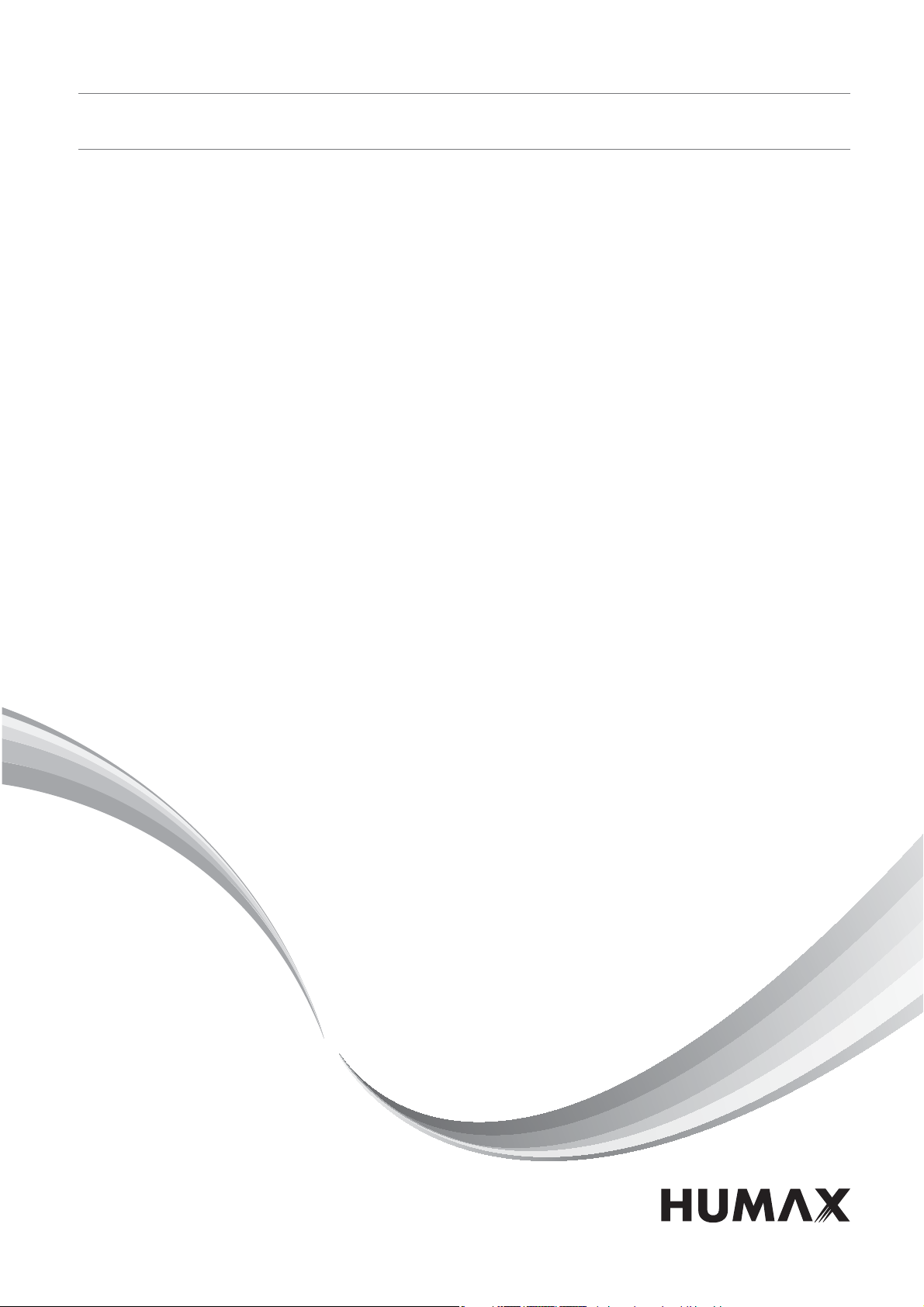
Digitaler HD-Rekorder
Bedienungsanleitung
iCord HD+
Das voreingestellte Passwort lautet 0000.
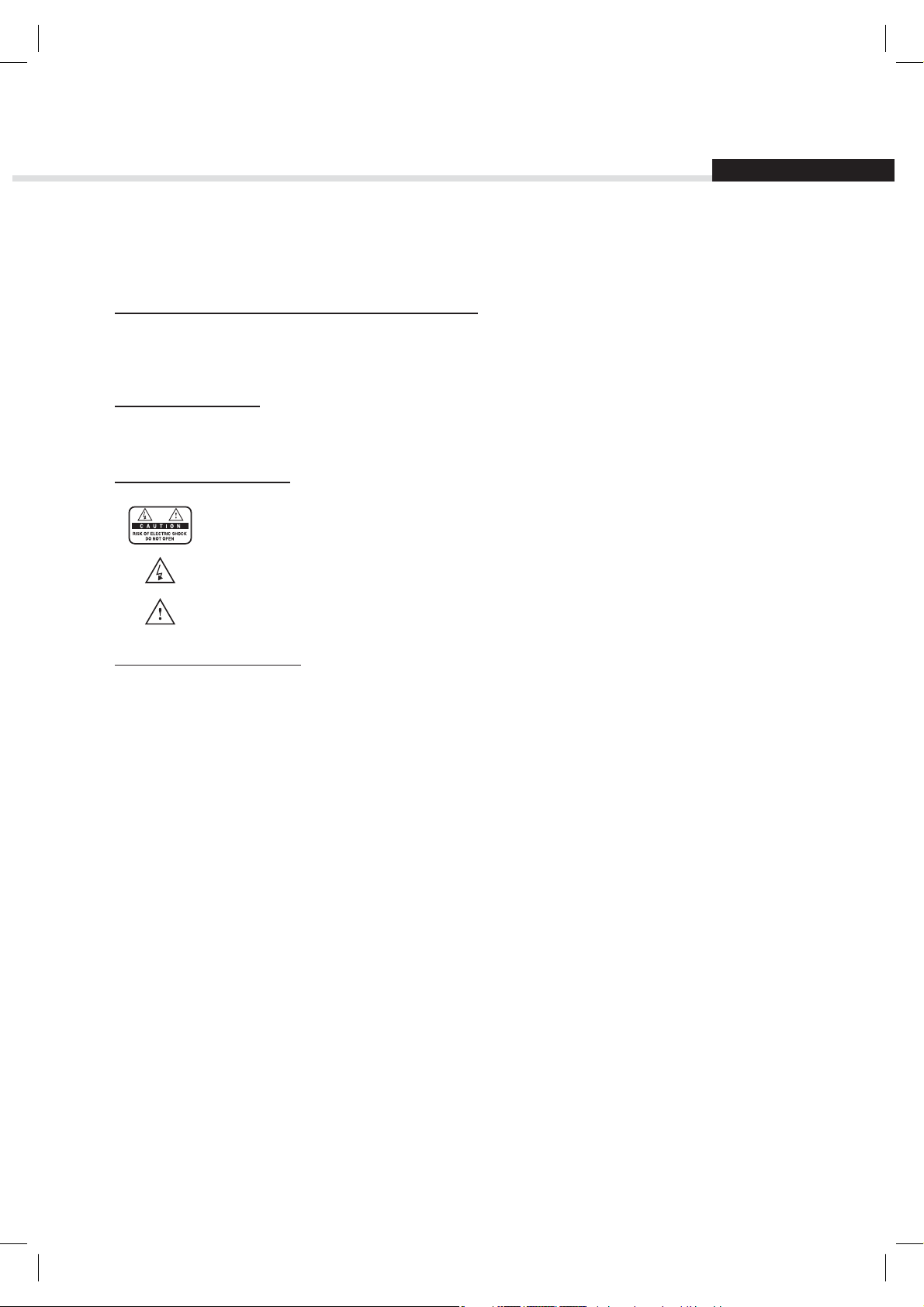
Hinweis
Deutsch
Vielen Dank, dass Sie sich für ein Produkt von HUMAX entschieden haben. Lesen Sie diese Bedienungsanleitung
aufmerksam durch, damit eine korrekte Installation, Anwendung und Pege und somit optimale Leistung des
Geräts gewährleistet sind. Bewahren Sie diese Bedienungsanleitung in der Nähe des Geräts auf, um künftig darin
nachschlagen zu können. Änderungen an den in dieser Bedienungsanleitung enthaltenen Informationen vorbehalten.
Copyright (Copyright © 2009 HUMAX Corporation)
Dieses Dokument darf ohne die vorherige schriftliche Zustimmung von HUMAX nicht vervielfältigt, übersetzt oder
anderweitig verwendet werden, weder ganz noch auszugsweise, ausgenommen der Inhaber der Urheberrechte willigt
ein oder die Urheberrechtsgesetze lassen dies zu.
Haftungsausschluss
Die Garantie erstreckt sich nicht auf Teile, bei denen auf Grund einer falschen Anwendung der in dieser
Bedienungsanleitung enthaltenen Informationen ein Defekt aufgetreten ist.
Bedeutung der Symbole
Um einen elektrischen Schlag zu vermeiden, entfernen Sie auf keinen Fall die obere Abdeckung
(oder die Rückwand). Es sind keine Teile enthalten, die vom Benutzer gewartet werden können.
Wartungsarbeiten dürfen nur von qualizierten Fachkräften durchgeführt werden.
Dieses Symbol weist auf eine gefährliche Spannung im Innern des Geräts hin. Es besteht die Gefahr
von Stromschlägen und Verletzungen.
Dieses Symbol weist darauf hin, dass dem Produkt wichtige Anweisungen beiliegen.
Warnungen und Hinweise
Achten Sie in dieser Bedienungsanleitung besonders auf diese Symbole. Sie kennzeichnen Risiken oder
Gefahrensituationen.
Warnung
Weist auf eine Gefahrensituation hin, die zu schweren Verletzungen führen könnte.
Achtung
Weist auf eine Situation hin, die das Gerät oder andere Apparate beschädigen könnte.
1
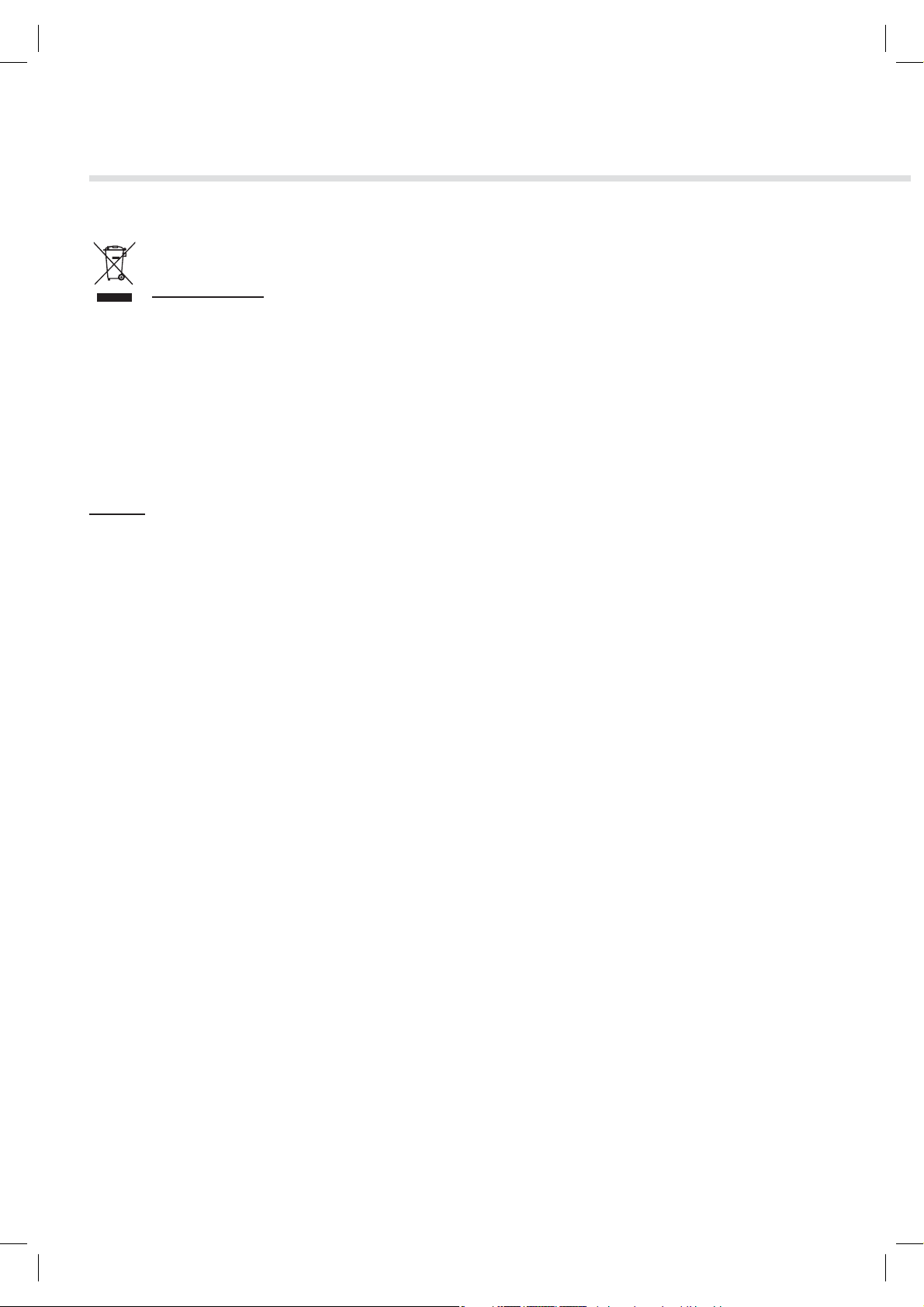
Hinweis
Hinweis
Liefert zusätzliche Informationen, die den Benutzer auf mögliche Probleme hinweisen oder ihm wichtige
Informationen zur besseren Verständlichkeit, richtigen Anwendung und Pege der Installation liefern.
WEEE-Hinweise
Dieses Produkt darf am Ende seiner Betriebszeit nicht zusammen mit dem Hausmüll entsorgt werden.
Bitte trennen Sie es von den anderen Müllarten, und lassen Sie es verantwortungsbewusst recyceln, damit die
Materialressourcen nachhaltig wiederverwendet werden können. Dies schützt Ihre Umwelt und Gesundheit vor
möglichen Schäden, die durch unkontrollierte Müllentsorgung hervorgerufen werden könnten.
Privatanwender:
Einzelheiten zu Sammelstellen und den möglichen umweltfreundlichen Recyclingverfahren erfragen Sie bitte bei dem
Händler, bei dem Sie dieses Produkt gekauft haben, oder bei den Behörden vor Ort.
Gewerbliche Anwender:
Wenden Sie sich an Ihren Lieferanten, und lesen Sie die allgemeinen Geschäftsbedingungen des Kaufvertrags. Dieses
Produkt darf nicht zusammen mit anderem gewerblichen Abfall entsorgt werden.
Marken
• Viaccess ist eine Marke von France Telecom.
• CryptoWorks ist eine Marke von Irdeto Access B.V.
• Irdeto ist eine Marke von Irdeto Access B.V.
• Nagravision ist eine eingetragene Marke von KUDELSKI S.A.
• Conax ist eine Marke von Telenor Conax AS.
• Hergestellt unter Lizenz von Dolby Laboratories.
Dolby und das Doppel-D-Symbol sind Warenzeichen von Dolby Laboratories.
Dieses Gerät beinhaltet Technologien zum Urheberrechtsschutz, die von US-Patenten und anderen Rechten am
geistigen Eigentum geschützt sind. Der Einsatz dieser Technologie zum Urheberrechtsschutz muss von Macrovision
genehmigt sein und ist nur für den häuslichen Gebrauch und begrenzt auch für andere Anzeigezwecke bestimmt,
sofern keine anderweitige Genehmigung von Macrovision vorliegt. Reverse Engineering oder Deassemblierung sind
verboten.
2
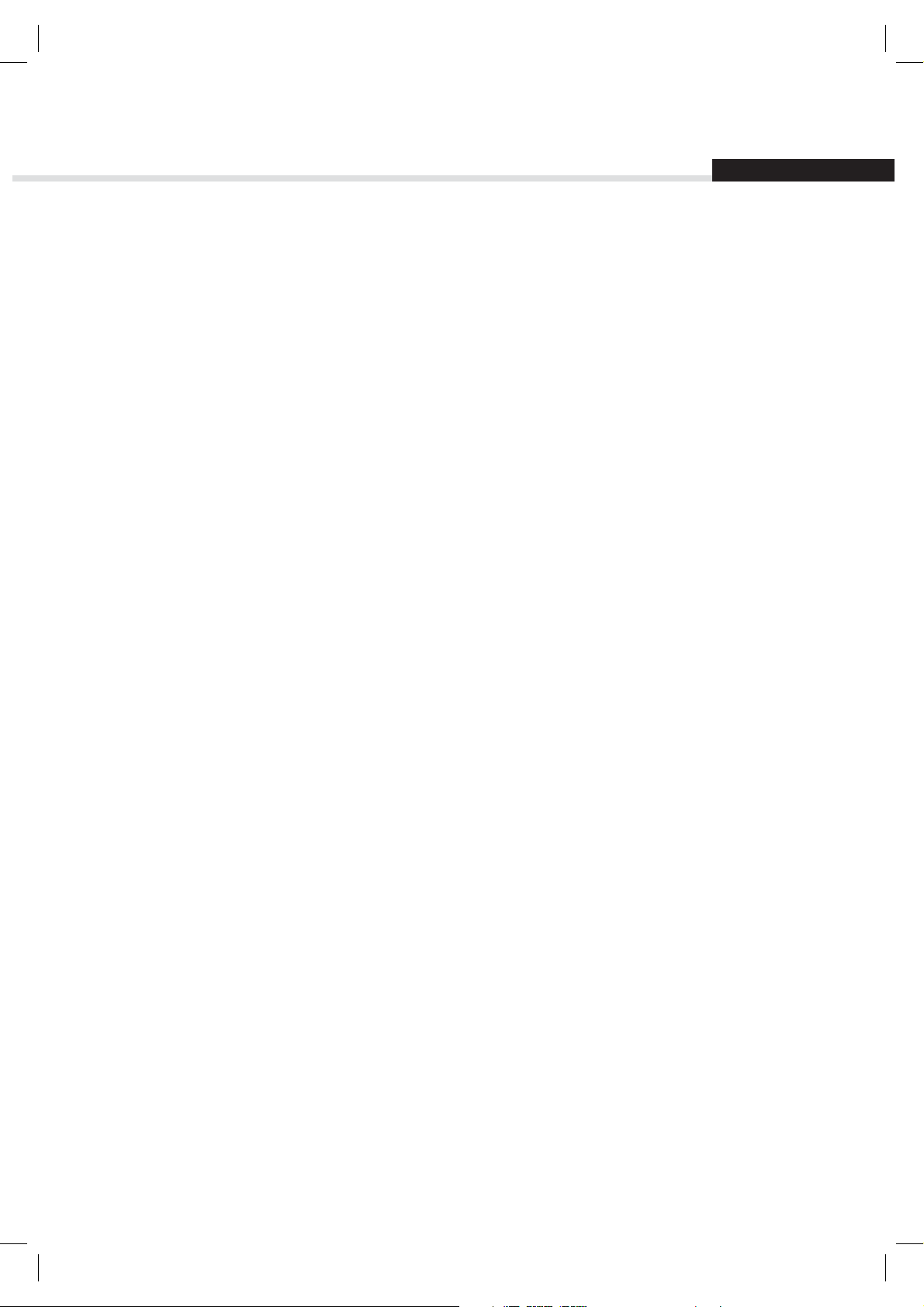
Inhalt
Deutsch
Hinweis 1
Kurzeinführung 4
1. Überprüfen des Lieferumfangs 4
2. Übersicht über das Gerät
3. Anschlussmöglichkeiten
4. Einschalten des Geräts 1
5. Installationsassistent 1
6. Übersicht über die Menüs 1
Grundlegende Bedienung 16
Wechseln des Kanals 16
Lautst. / Stumm / Audio 1
Bildanpassung / Auösung 1
Programminformationen (Info-Box) 1
Abschalttimer 1
Untertitel 1
Videotext 1
Kanalliste 20
Wechseln des Kanals 20
Bearbeiten von Kanälen in der Kanalliste 2
Bevorzugte Kanäle bearbeiten 2
Verwalten von Kanälen 24
Bearbeiten von Kanälen 24
Bearbeiten von Favoritenkanälen 2
Importieren/Exportieren von Kanälen (USB) 2
TV-Programmführer 29
Anzeigen von Programmen 29
Festlegen von Erinnerungen oder Aufnahmen 3
Suchen von Programmen 3
Programmieren von Erinnerungen und Aufnahmen 3
Markieren 3
Benutzereinstellungen 49
Kindersicherung 49
Spracheinstellungen 5
4
8
2
3
5
6
7
8
9
9
9
1
2
6
8
0
1
2
2
Einstellen des An-/Abschalttimers 5
Videoeinstellungen 5
Audio-Einstellungen 5
Bildschirmanzeige 5
Installation 54
Kanalsuchlauf [Festantenne] 55
Kanalsuchlauf [Einkabel-Antenne] 5
Kanalsuchlauf [Motorantenne] 6
LCN-Kanäle aktualisieren 6
Software-Aktualisierung 6
Werkseitiger Standardwert 6
OTA (Over The Air) 6
System 66
Systeminformation 66
Signalerfassung 6
Energieverwaltung 6
TVTV EPG 6
CI-Schnittstelle 6
Smartcard 6
Datenspeicher 6
Netzwerk 7
Anhang 71
Technische Daten 71
Service und Support 7
Sicherheits- und Warnhinweise 7
Fehlerbehebung 7
Fehlermeldung 7
Glossar 8
0
0
1
2
3
9
1
3
4
4
5
6
7
7
8
8
9
0
3
4
6
8
0
Personal Video Recorder 33
Aufnahme 33
Wiedergabe 3
Zeitversetzte Aufnahme (Time-Shift) 3
Medienliste 40
Verwenden der Videoliste 42
Verwenden der Musikliste 4
Verwenden der Fotoliste 4
HUMAX TV-PORTAL 47
HUMAX TV-PORTAL 47
Interaktive Anwendungen 4
Anhang 82
Codeliste für die Fernbedienung 82
7
9
4
5
8
HINWEIS IM ZUSAMMENHANG MIT OPEN SOURCESOFTWARE 108
3
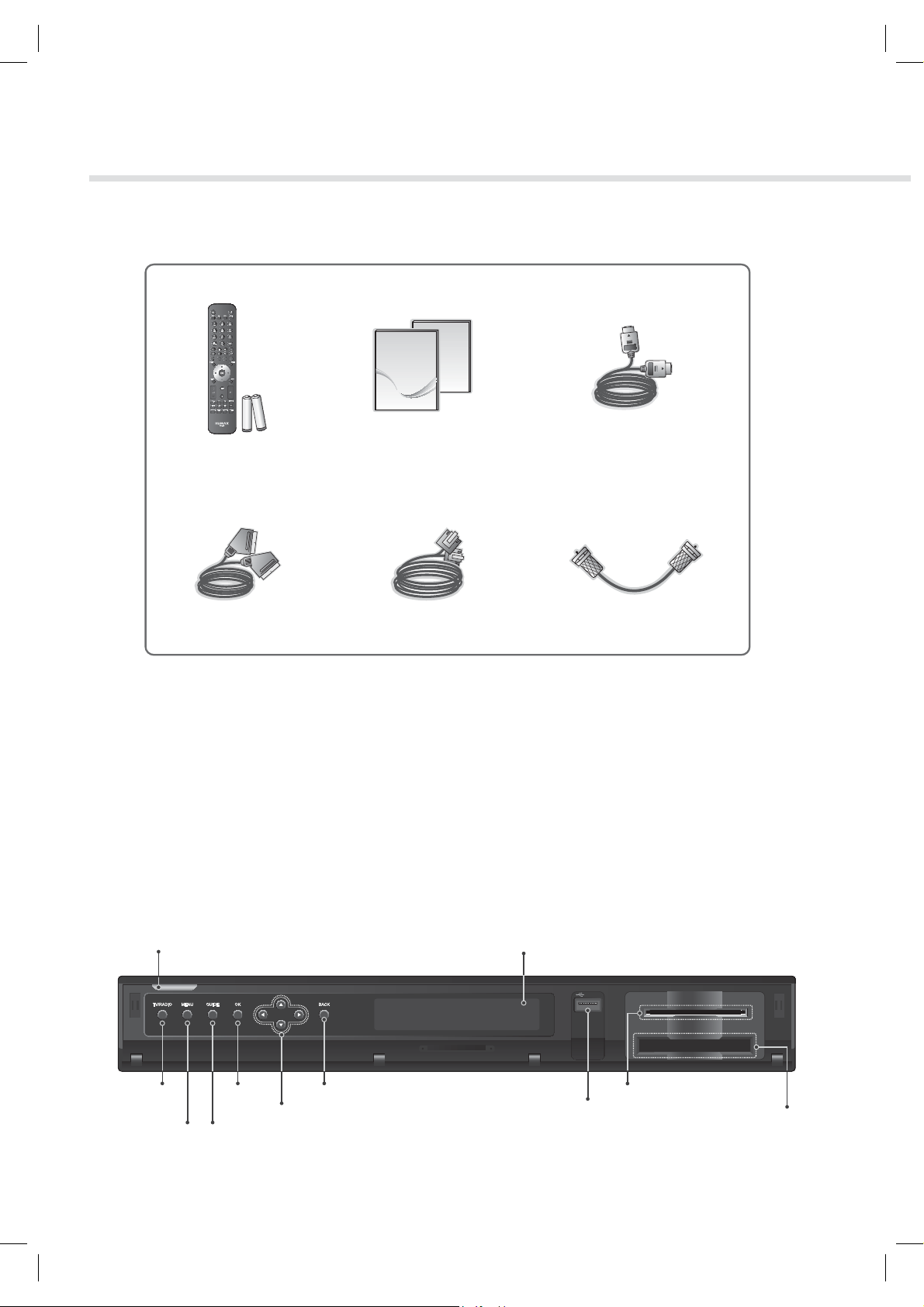
Kurzeinführung
1. Überprüfen des Lieferumfangs
Quick Start Guide
User’s Manual
Fernbedienung und
Batterien
SCART-Kabel
Handbuch und
Kurzeinführung
Netzwerkkabel Durchschleifkabel
HDMI-Kabel
Hinweis: Je nach Region kann der Lieferumfang variieren.
2. Übersicht über das Gerät
Vorderseite
Hinweis: Das angezeigte Bild stimmt möglicherweise nicht mit dem tatsächlichen Gerät überein.
4
STANDBY
Umschalten zwischen Normalbetrieb und StandbyModus.
TV/RADIO
MENÜS
OK
PROGRAMMFÜHRER
ZURÜCK
Pfeile
LCD-Statusanzeige
&+
USB-Anschluss
Anschluss für einen USB-Speicher.
(für MP3, JPEG oder Xvid)
Smartcard-Steckplatz
CI-MODUL-Steckplatz
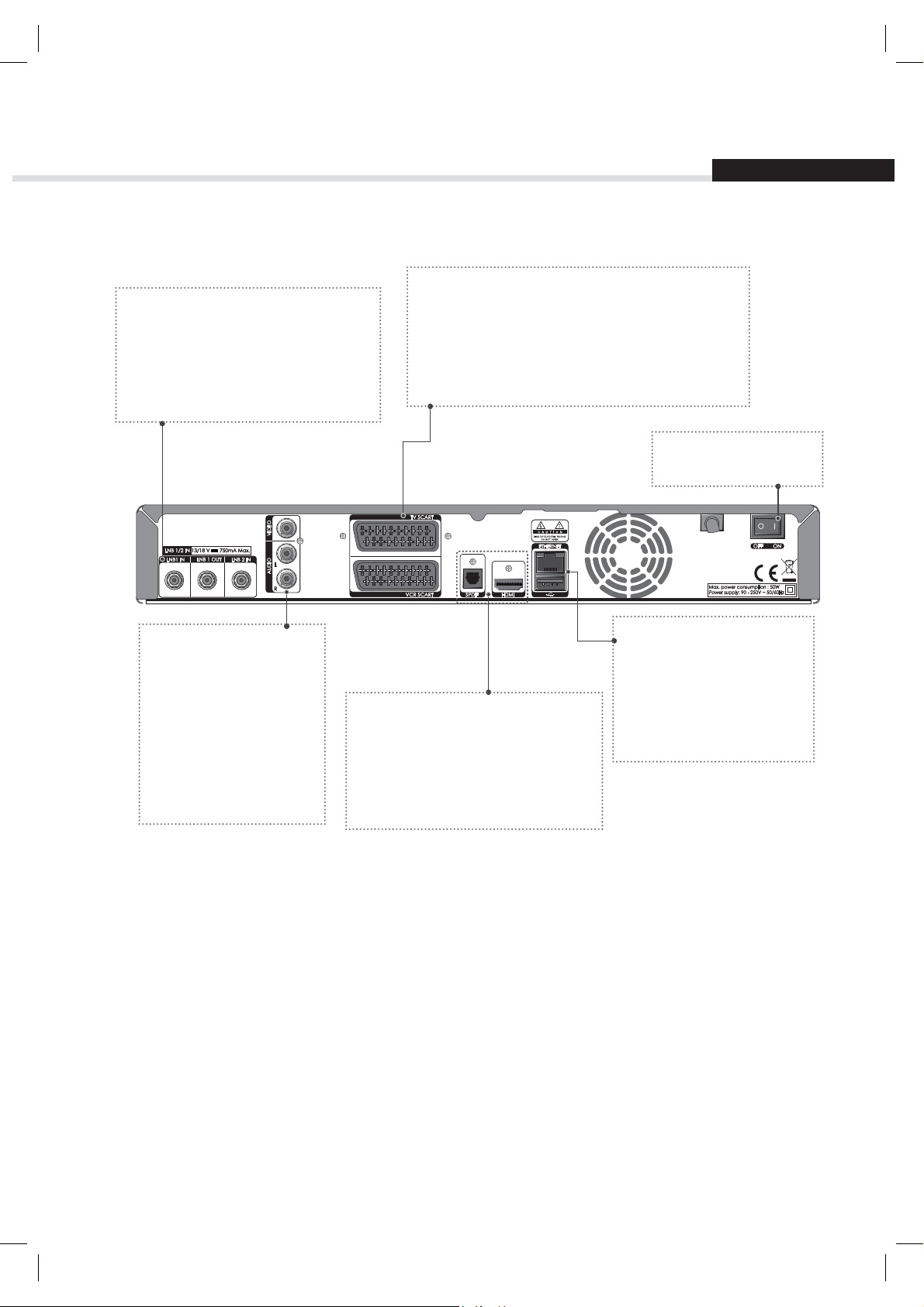
Kurzeinführung
Rückseite
LNB 1 IN, LNB 2 IN
Anschluss für Satellitenkabel.
Es können maximal zwei Kabel
angeschlossen werden.
LNB 1 OUT
Anschluss des Durchschleifkabels
Deutsch
TV SCART
Anschluss des Fernsehgeräts mit einem TV SCARTKabel.
Videorekorder-SCART
Anschluss für einen Videorekorder oder ein DVD-Gerät
mit einem Videorekorder-SCART-Kabel.
ON/OFF
Ein-/Ausschalter.
VIDEO
Anschluss des
Fernsehgeräts oder
Videorekorders mit einem
RCA-Kabel.
AUDIO
Anschluss des
Fernsehgeräts oder
Videorekorders mit einem
RCA-Kabel.
SPDIF
Anschluss eines Audiosystems mit
einem S/PDIF-Kabel. (Digital-Audio)
HDMI
Anschluss des Fernsehgeräts mit einem
HDMI-Kabel.
ETHERNET
Serviceanschluss
USB-Anschluss
Anschluss für einen USBSpeicher. (für MP3, JPEG oder
Xvid)
Hinweis: Das angezeigte Bild stimmt möglicherweise nicht mit dem tatsächlichen Gerät überein.
5
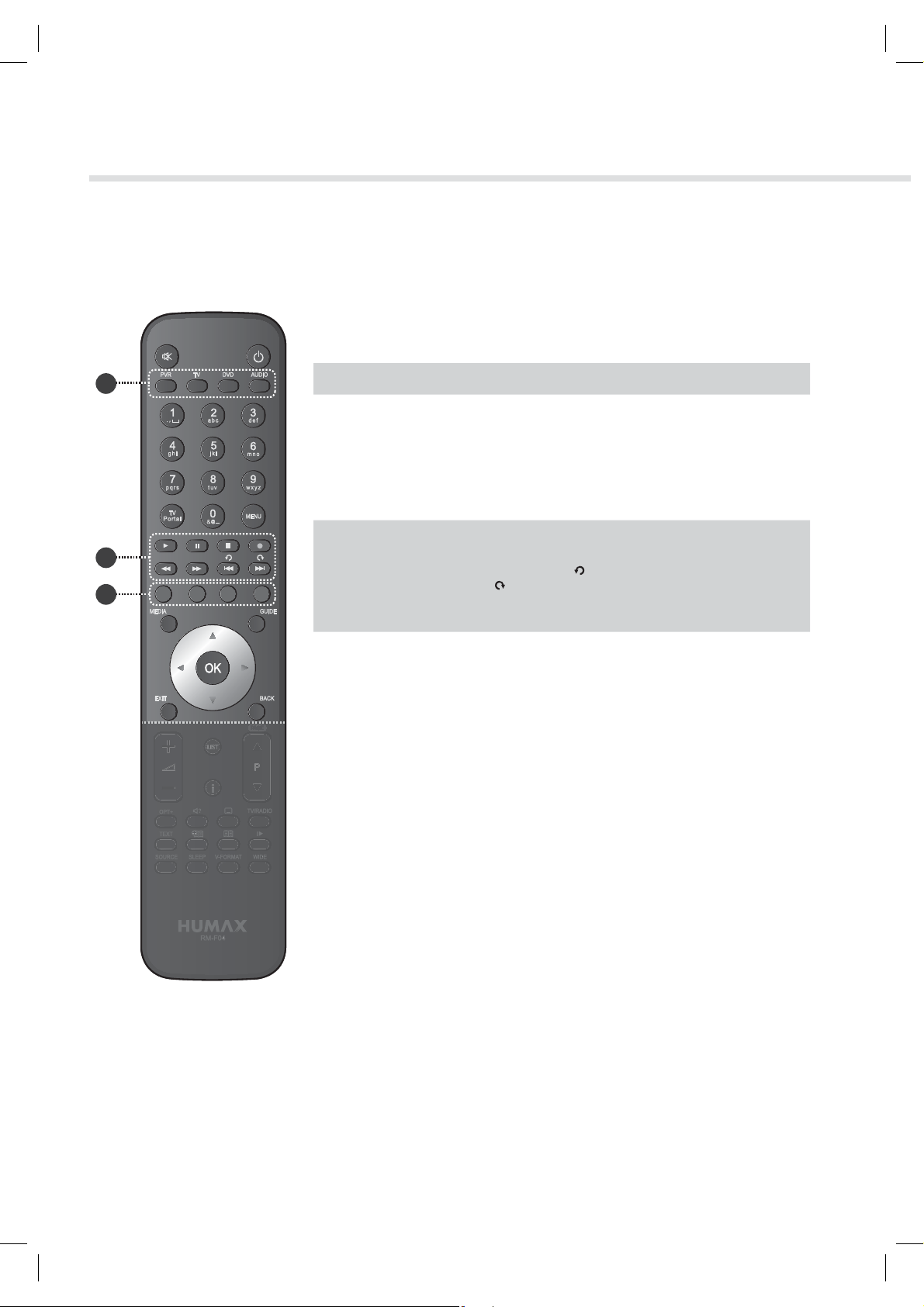
Kurzeinführung
Fernbedienung
1
2
3
STUMM Ausschalten des Tons
STANDBY Umschalten zwischen Normalbetrieb und
Standby-Modus.
MODUS Ändern des Fernbedienungsmodus.
ݢ
ZIFFERNTASTEN (0-9)
TV Portal Ö nen des HUMAX TV-PORTALS
MENU Anzeigen des Hauptmenüs.
Wiedergabetasten Wiedergabe, II Pause, Stopp, Aufnehmen,
ݣ
FARBTASTEN Farbtasten für interaktive Anwendungen.
ݤ
Rücklauf, Schneller Vorlauf,
Nächster, schneller Rückwärtssprung,
I
Überspringen
Vorheriger,
I
MEDIA Anzeigen der Medienliste.
PROGRAMMFÜHRER Anzeigen des Programmführers.
PFEILTasten
OK Auswählen eines Menüs oder Bestätigen.
VERLASSEN Schließen aller Fenster des Bildschirmmenüs (OSD).
ZURÜCK Zurück zum vorherigen Kanal.
Cursor auf, ab, links oder rechts.
Hinweis: Das angezeigte Bild stimmt möglicherweise nicht mit dem tatsächlichen Gerät überein.
6

Kurzeinführung
Deutsch
LAUTSTÄRKE Einstellen der Lautstärke.
P+/P- Umschalten des Kanals oder der Seite.
LIST Anzeigen der Kanalliste.
i (Informationen) Anzeigen von Kanal- und Programminformationen.
OPT+ Anzeigen der Kanalattribute.
AUDIO Anzeigen der Audioliste.
UNTERTITEL Anzeigen der Liste der verfügbaren
Untertitelsprachen.
TV/RADIO Umschalten zwischen TV- und Radio-Modus.
TEXT Aufrufen des digitalen Textdienstes.
SOURCE Steuern des TV-SCART-Ausgangs.
SLEEP Einstellen des Sleep Timers.
V-FORMAT Ändern der Videoau ösung.
WIDE Einstellen des Anzeigeformats.
Wiedergabetasten Lesezeichen hinzufügen, Lesezeichenliste,
ݥ
Langsam
Einsetzen der Batterien
4
1. Drücken Sie den Haken nach
oben und heben Sie den
Batteriefachdeckel an.
2. Setzen Sie die (mitgelieferten)
Batterien ein und achten Sie dabei
auf die richtige Polung (Plus(+) und
Minus(-)).
3. Schließen Sie den Deckel.
i
7
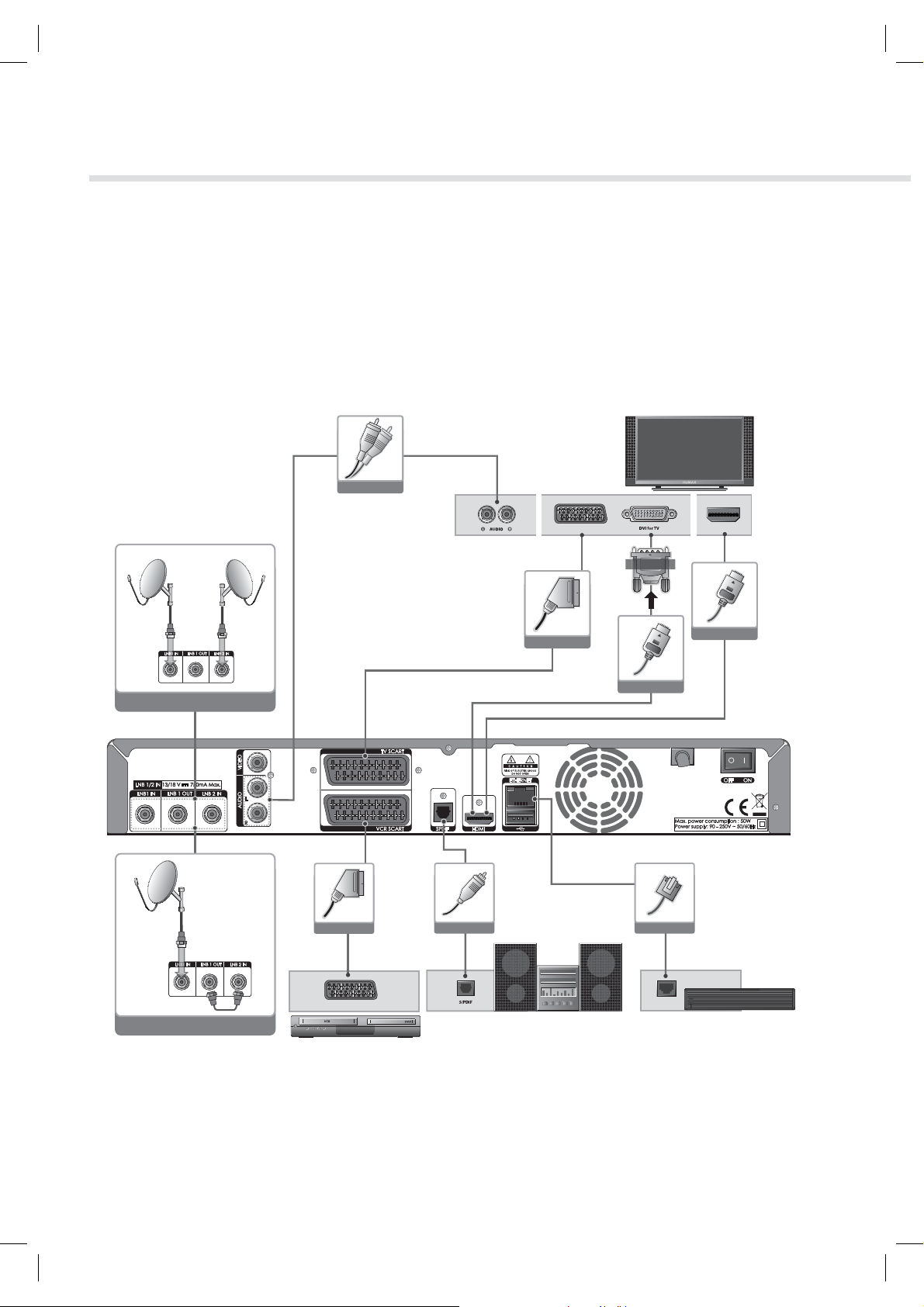
Kurzeinführung
3. Anschlussmöglichkeiten
In diesem Abschnitt wird beschrieben, wie Sie Ihr Gerät so anschließen, dass es an die Kon guration der
angeschlossenen Geräte angepasst ist, um so eine optimale Signalqualität zu gewährleisten. Das Gerät
verfügt über verschiedene Schnittstellen zum Anschluss an ein Fernsehgerät, einen Videorekorder oder
andere Geräte. Wählen Sie das für ihr jeweiliges Gerät am besten geeignete Verfahren aus.
Hinweis: Sollten beim Anschließen des Geräts Probleme auftreten, wenden Sie sich an Ihren Fachhändler
oder an die Humax-Kundendiensthotline.
RCA Cable
Two satellites
SCART Cable
S/PDIF Cable
TV SCART
SCART Cable
HDMI
DVI Connecter
HDMI Cable
HDMI Cable
Ethernet Cable
VCR SCART
Loop-through
LAN
RouterRouter
8
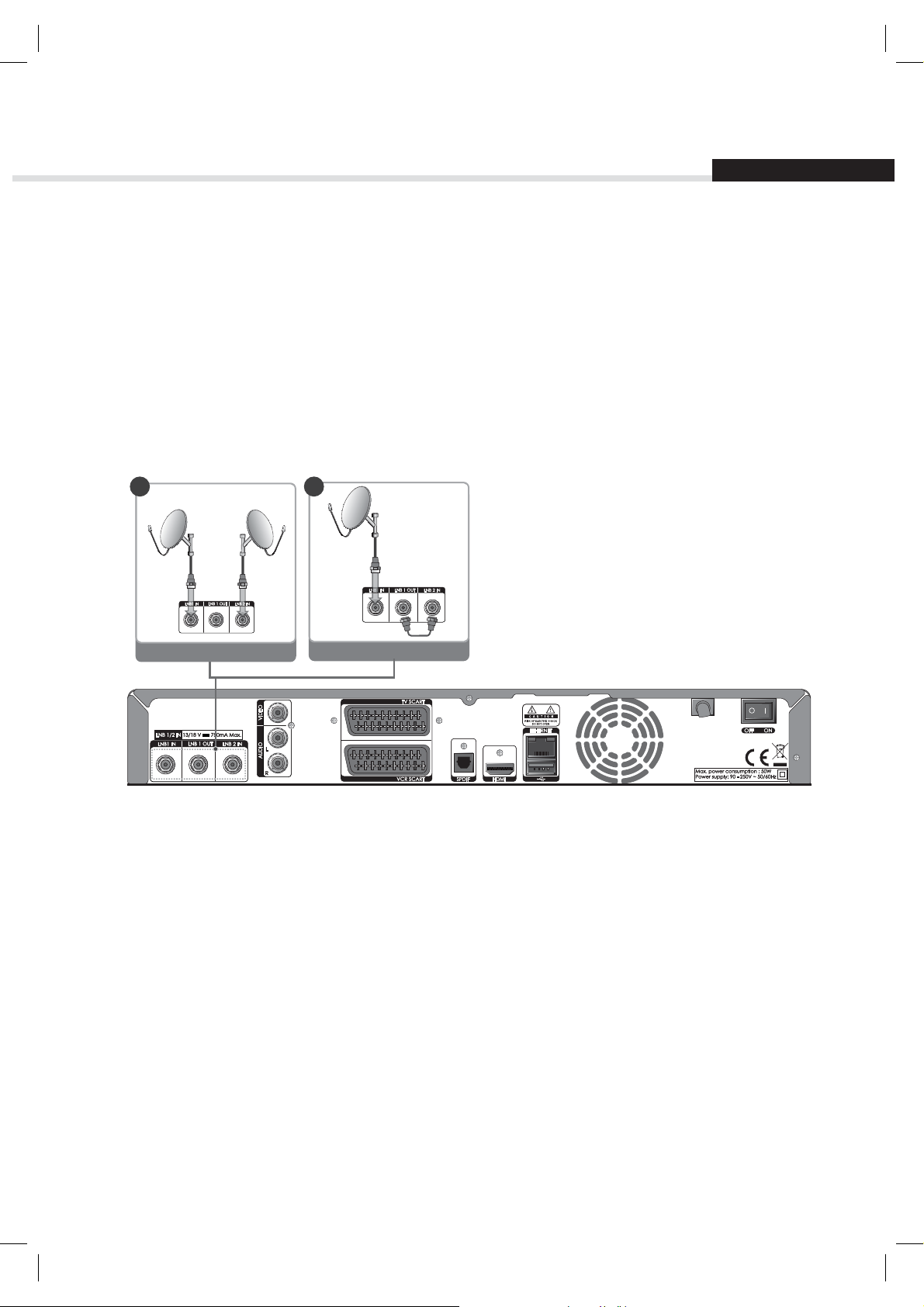
Kurzeinführung
Deutsch
Anschließen der Antenne
ݎAnschluss an zwei Satellitenspiegel
Schließen Sie die zwei Koaxialkabel von Ihrem Satellitenspiegel an die Anschlüsse LNB 1 IN und LNB 2 IN
an.
Hinweis: Durch diesen Anschluss können Sie beim Aufnehmen einen anderen Kanal anzeigen oder zur
gleichen Zeit zwei verschiedene Kanäle aufnehmen.
ݏAnschließen an eine einzige Satellitenschüssel
1. Verbinden Sie den LNB 1 IN-Anschluss über ein Koaxialkabel mit Ihrem Satellitenspiegel.
2. Verbinden Sie die Anschlüsse LNB 1 OUT und LNB 2 IN mit Hilfe eines Durchschleif-Koaxialkabels.
21
Two satellites
Hinweis:
• Wenn sie diese Anschlussmethode wählen, stehen die angegebenen Funktionen für 2 Tuner nicht zur
Verfügung.
• Wenn Sie ein motorisiertes System oder eine Einkabel-Antenne verwenden (auch als Unicable
bezeichnet), schließen Sie das Koaxialkabel nur an den LNB 1 IN-Anschluss an.
Loop-through
9
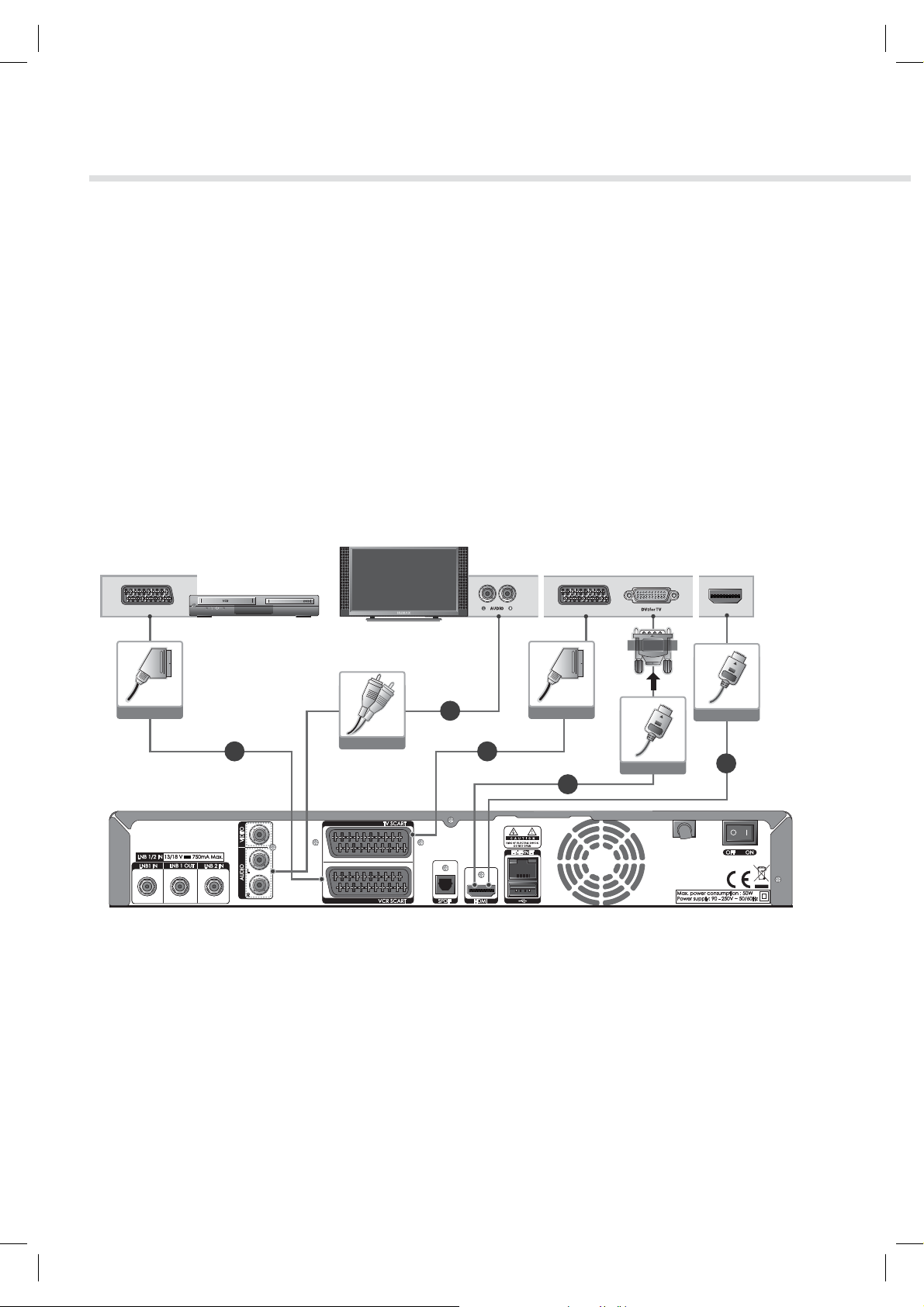
Kurzeinführung
Anschließen des Fernsehgeräts
ݎFernsehen mit dem HDMI-Anschluss
HUMAX emp ehlt den Anschluss per HDMI-Kabel für optimale Bildqualität.
ݏFernsehen mit dem DVI-Anschluss
Zum Anschluss an den DVI Eingang Ihres TV-Gerätes verwenden Sie bitte einen HDMI/DVI Konverter.
ݐFernsehen mit dem SCART-Anschlus
Sollte Ihr TV-Gerät nicht über digitale Eingänge verfügen, benutzen Sie bitte den Scart-Anschluss.
ݑVideorekorder mit dem SCART-Anschluss
Wenn Sie Video- und Audiosignale ausgeben möchten, schließen Sie das Gerät mit einem
SCART-Kabel an den Videorekorder an.
HDMI
HDMI Cable
1
RCA Cable
TV SCARTVCR SCART
DVI Connecter
2
34
SCART CableSCART Cable
HDMI Cable
2
Hinweis:
• Bei Verwendung eines digitalen Audiosystems schließen Sie das Gerät mit einem optischen
Digitalkabel (S/PDIF) an das Audiosystem an.
• Kopiergeschützte Inhalte können über eine HDMI Verbindung möglicherweise nicht angezeigt
werden. Stellen Sie in diesem Fall bitte eine SCART oder FBAS Verbindung zu Ihrem TV Gerät her.
• Wir empfehlen, das Gerät direkt an den Audio-/Videoausgang anzuschließen, Sie erhalten auf diese
Weise ein besseres Bild.
10
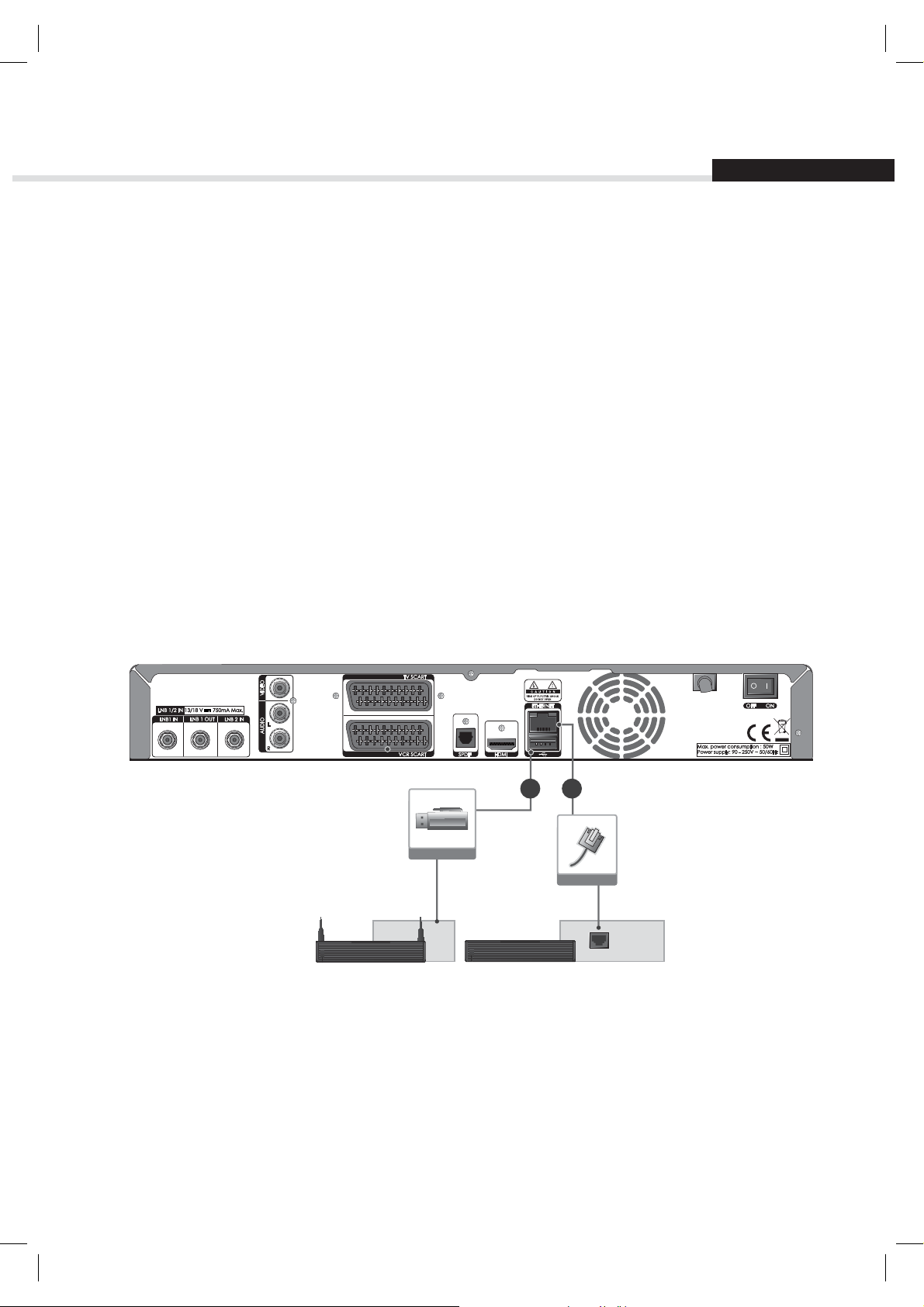
Kurzeinführung
Deutsch
Verbindung mit dem Internet
ݎVerbinden mit dem Netzwerk
Schließen Sie ein Ende des Ethernet-Kabels an den Receiver und das andere Ende an den LAN-Router an.
ݏVerbinden mit dem WiFi-Netzwerk (Drahtlosnetzwerk)
Sie können den Netzwerkanschluss über den WiFi-Zugangspunkt oder das DSL-/Kabelmodem herstellen.
1. Stecken Sie den WLAN-USB-Stick in den USB-Anschluss ein.
2. Stellen Sie die Optionen für das Drahtlosnetzwerk ein.
Netzanbietername: Wählen Sie den Netzwerknamen Ihres WiFi-Zugangspunkts aus der Liste aus.
Sicherheitstyp (WEP): Dieses Gerät unterstützt WEP 40/128-Bit ASCII und WEP 40/128 Bit HEX. Der Typ des
Sicherheitsstandards muss für das Drahtlosnetzwerk und den Receiver übereinstimmend eingestellt sein.
Kennwort: Wenn Sie einen Sicherheitstyp verwenden, müssen Sie das Kennwort festlegen. Geben Sie dasselbe
Kennwort ins Einstellungsmenü für das Drahtlosnetzwerk ein.
3. Nachdem Sie den WiFi-Zugangspunkt kon guriert haben, stellen Sie sicher, dass die Einstellungen im
Installationsassistenten und unter System > Network > WiFi kon gurieren übereinstimmen.
Hinweis:
• Vergewissern Sie sich, dass die Entfernung zwischen dem WiFi-Zugangspunkt und dem Receiver nicht
zu groß ist. Dadurch kann die Qualität des Diensts sinken.
• Es wird empfohlen, einen von HUMAX angebotenen WLAN-USB-Stick zu erwerben. Andere Geräte
funktionieren oder reagieren möglicherweise nicht.
2
1
USB
Ethernet Cable
LAN
RouterWireless Router
ݐVerwenden eines HUMAX AV-PowerLan Adapter
Sie können die Verbindung zum Netzwerk auch mit Hilfe des HUMAX AV-PowerLan Adapter herstellen.
Schließen Sie ein Ende des Ethernet-Kabels an den Rekorder und das andere Ende an den Adapter an.
Schließen Sie den HUMAX AV-PowerLan Adapter an eine Netzsteckdose an. (gesondert erhältlich)
Hinweis: HUMAX emp ehlt den Netzwerkanschluss über eine direkte LAN oder PowerLan Verbindung.
11
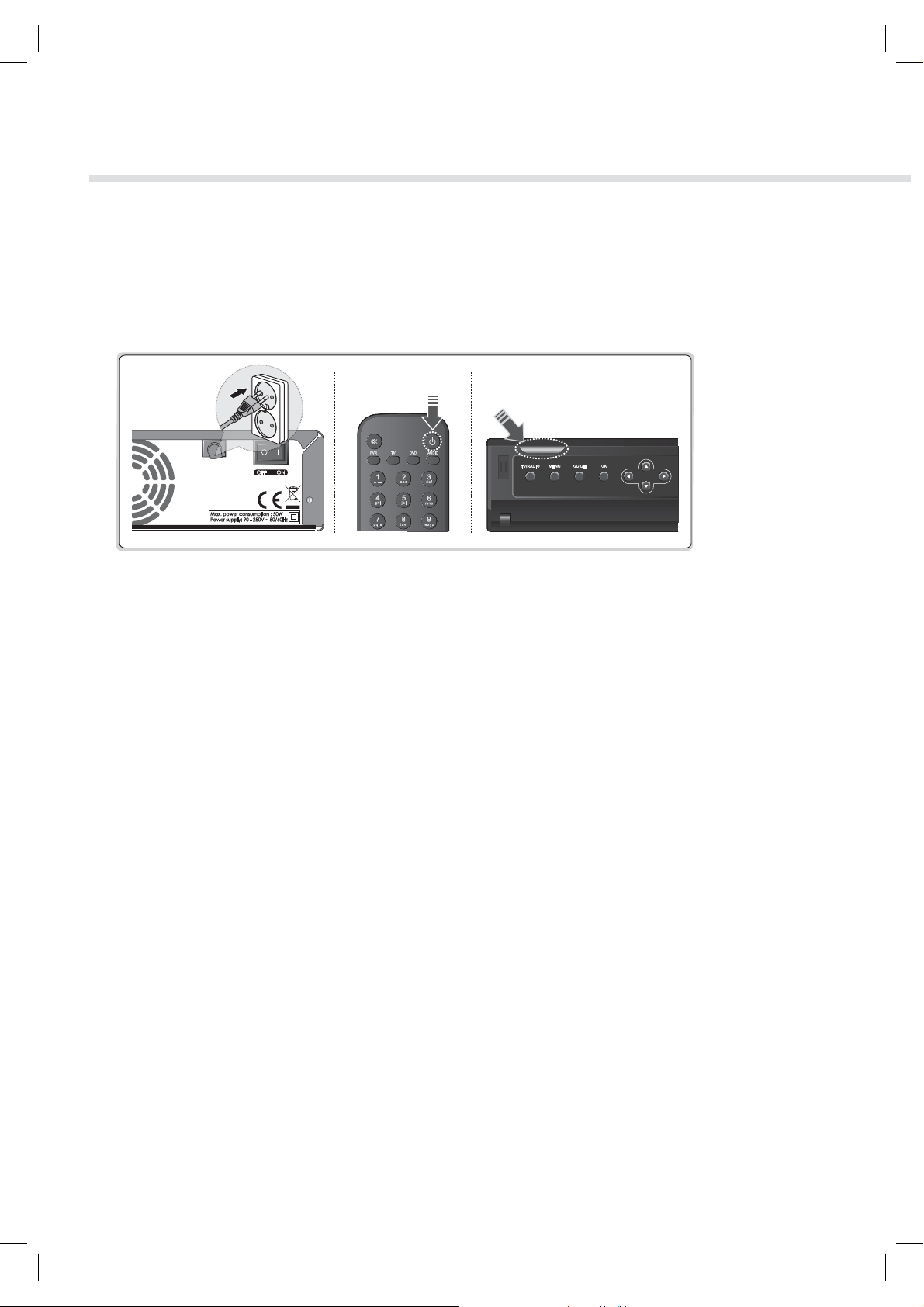
Kurzeinführung
4. Einschalten des Geräts
1. Stecken Sie den Netzstecker des Geräts in eine Netzsteckdose.
2. Stellen Sie sicher, dass der Ein-/Aus-Schalter auf der Rückseite des Geräts auf EIN geschaltet ist.
3. Schalten Sie das Gerät durch Drücken der Taste STANDBY auf der Fernbedienung oder durch Drücken
der Taste STANDBY auf der Vorderseite des Geräts ein.
12
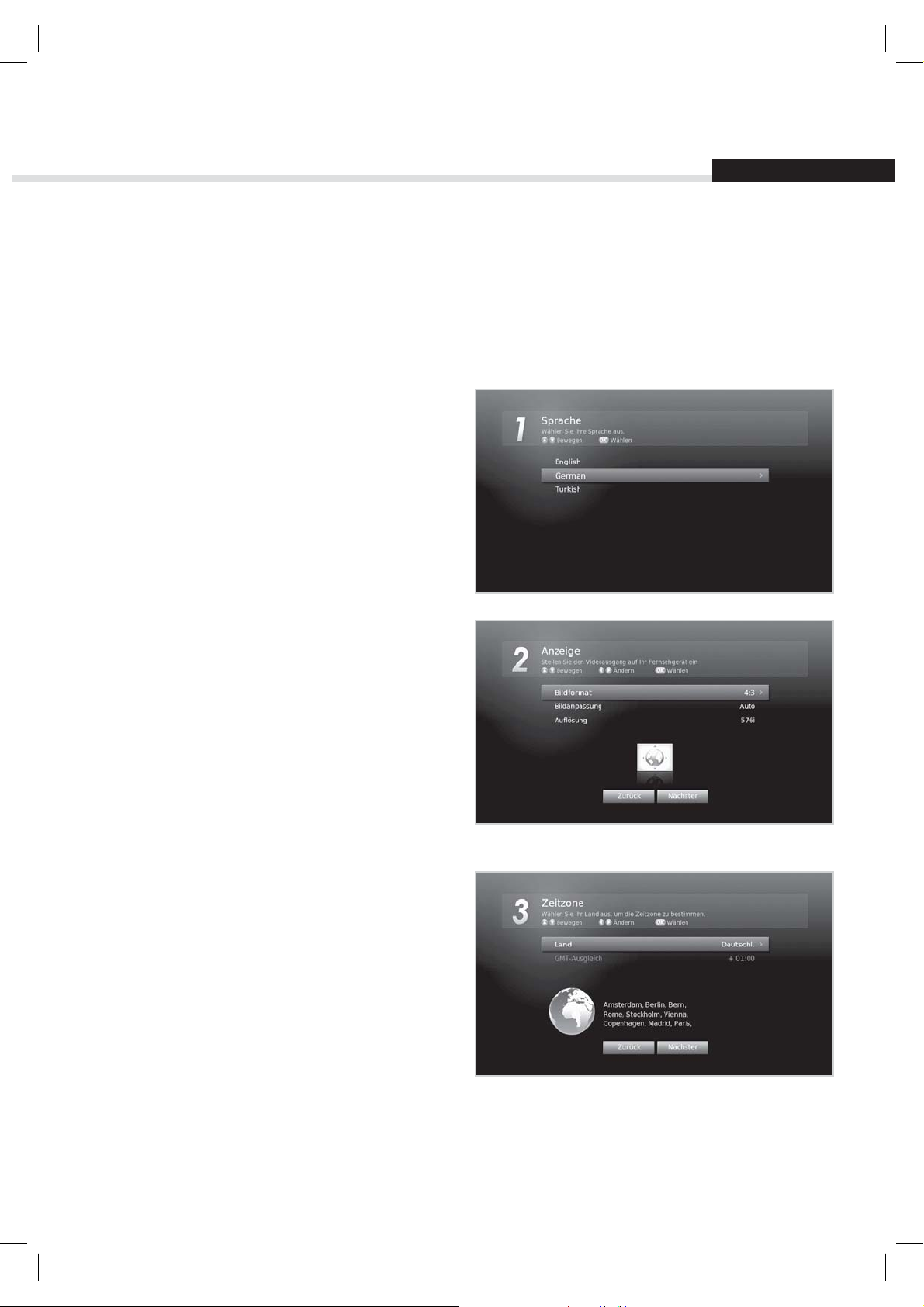
Kurzeinführung
Deutsch
5. Installationsassistent
Wenn Sie das Gerät nach dem Kauf zum ersten Mal einschalten oder vom Menü aus die Rücksetzung auf
die werkseitig eingestellten Werte durchführen, wird der Installationsassistent automatisch gestartet.
Hinweis: Wenn Sie den Installationsassistenten vorzeitig abbrechen, stehen eventuell nicht alle Kanäle
zur Verfügung. In diesem Fall können Sie im Menü Einstellungen > Installation nach weiteren
Kanälen suchen.
1. Sprache
Wählen Sie Ihre Sprache.
2. Anzeige
Stellen Sie den Videoausgang auf Ihr
Fernsehgerät ein.
3. Zeitzone
Wählen Sie Ihr Land aus, und bestimmen Sie
Ihre Zeitzone.
13
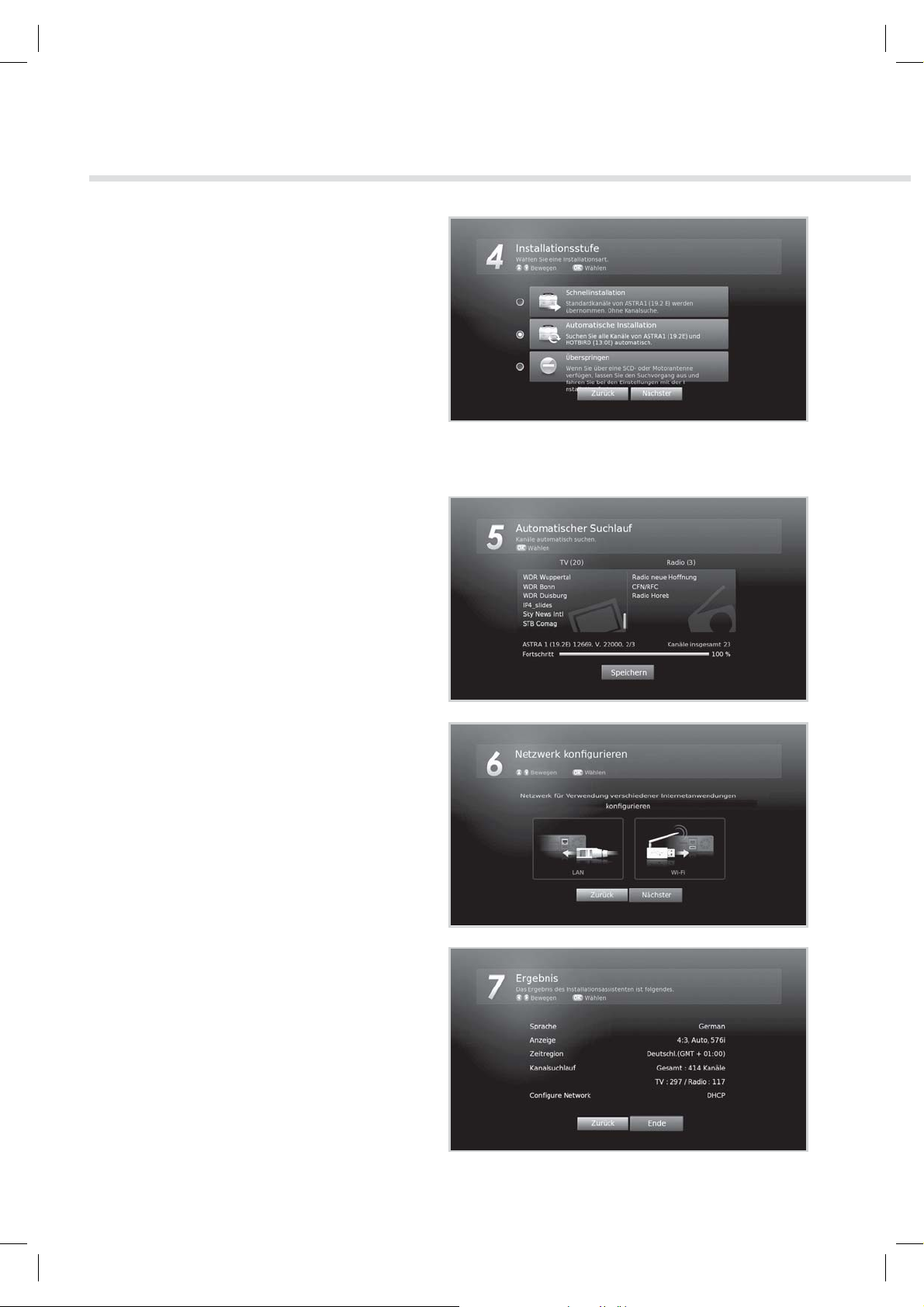
Kurzeinführung
4. Kanalsuchlauf
Wählen Sie den Kanaltyp zum Durchsuchen
aus.
• Schnellsuche: Die Standardkanäle von ASTRA1
(19.2 E) werden ohne Suchlauf übernommen.
• Automatischer Suchlauf: Suchen Sie alle
Kanäle von ASTRA1 (19.2E) und HOTBIRD (13:0E)
automatisch.
• Überspringen: Wenn Sie über eine SCD-
oder Motorantenne verfügen, lassen Sie den
Suchvorgang aus und fahren Sie bei den
Einstellungen mit der Installation fort.
Hinweis: Die Schnellsuche gibt es nur in Deutschland oder Österreich.
5. Automatischer Suchlauf
Der Kanalsuchlauf beginnt automatisch.
Speichern Sie die gefundenen Kanäle, wenn
die Suche abgeschlossen ist.
6. Netwerk kongurieren
Stellen Sie sicher, dass das LAN-Kabel an den
Ethernet-Anschluss angeschlossen oder der
WLAN-USB-Adapter aktiviert ist. Kongurieren
Sie die Netzwerkeinstellungen.
7. Ergebnis
Das Ergebnis des Installationsassistenten wird
angezeigt.
Wählen Sie
Ende, um den
Installationsassistenten abzuschließen.
14
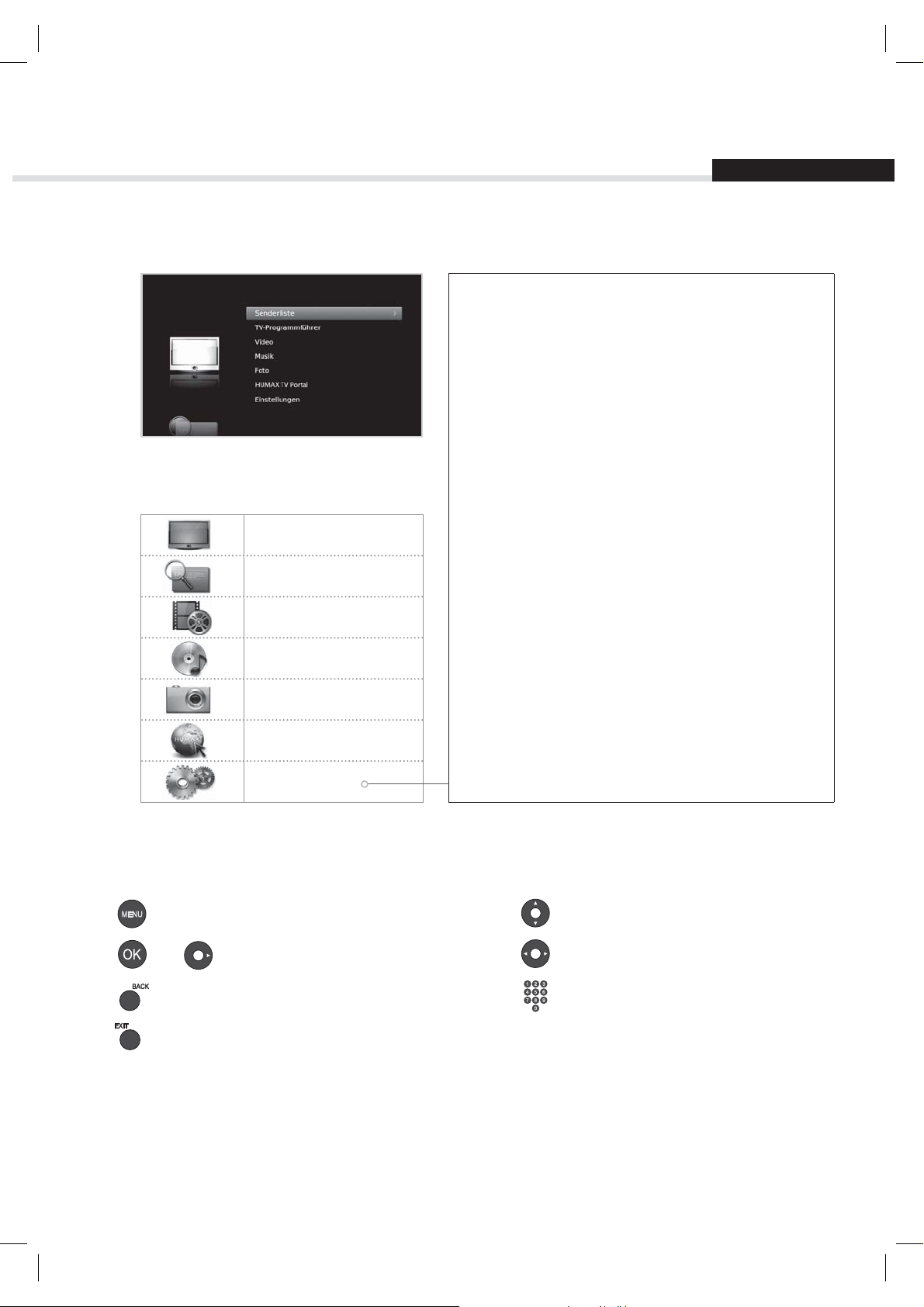
Kurzeinführung
6. Übersicht über die Menüs
Kanalliste
TV-Programmführer
Video
Deutsch
Benutzereinstellung
• Kindersicherung
• Sprache
• Uhrzeit
• Video
• Audio
• Aufnahme
• Bildschirmanzeige
Kanäle bearbeiten
• Bevorzugte Kanäle bearbeiten
• Kanallisten bearbeiten
• Favoritenliste bearbeiten
• Kanäle importieren/exportieren
Installation
• Kanalsuchlauf
• LCN-Kanäle aktualisieren
• Software-Aktualisierung
• Werkseitiger Standardwert
Navigation
oder
Musik
Foto
HUMAX TV-PORTAL
Einstellungen
Anzeigen des Bildschirmmenüs
Auswählen (Eingeben) eines Menüs oder
Bestätigen einer Auswahl
Zurück zum vorherigen Fenster Eingeben einer Zahl (0-9)
Verlassen aller Bildschirm-
System
• Systeminformationen
• Signalerkennung
• Energieverwaltung
• Programmführer TVTV
• CI-Schnittstelle
• Smartcard-Informationen
• Datenspeicher
• Network
Navigation in den Menüs und
Optionen
Ändern oder Festlegen einer Option
15
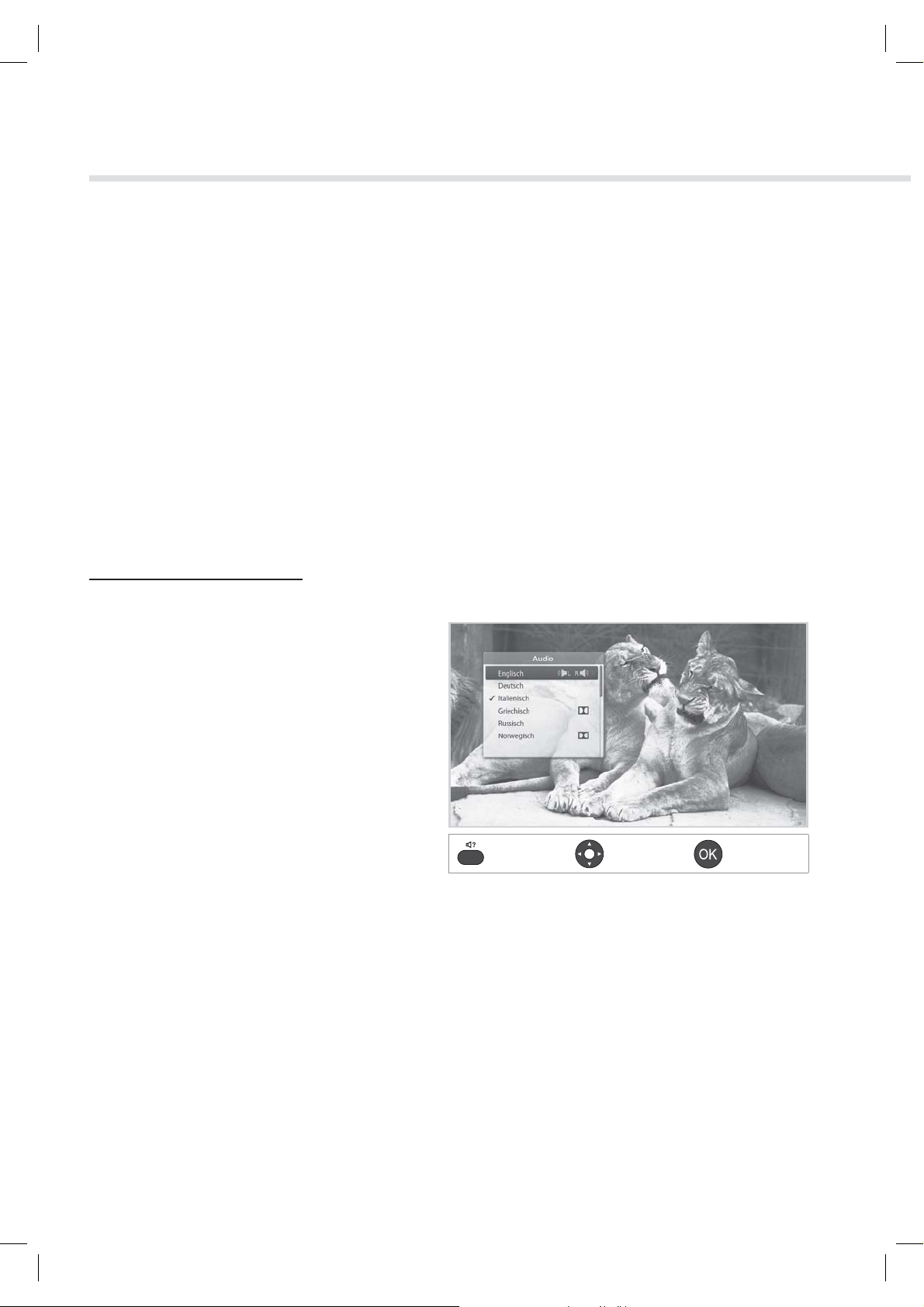
Grundlegende Bedienung
Wechseln des Kanals
Sie können die Kanäle auf verschiedene Weise wechseln.
Drücken Sie die Taste P/P.
Geben Sie die Kanalnummer direkt ein. (0-9)
Wechseln Sie zur Kanalliste oder zum TV-Programmführer und wählen Sie einen Kanal aus.
Hinweis:
•
Drücken Sie die Taste TV/RADIO, um zwischen Fernseh- und Radiokanälen umzuschalten.
• Drücken Sie die Taste BACK, um zum vorherigen Kanal zurückzukehren.
Lautst. / Stumm / Audio
Drücken Sie die Taste +/-, um die Lautstärke des Tons zu regeln.
Drücken Sie die Taste MUTE, um die Tonwiedergabe vorübergehend abzuschalten.
Einstellen der Audiooptionen
Audiooptionen sind nur dann verfügbar, wenn das Programm mehrere Audiosprachen unterstützt.
1. Drücken Sie die Taste AUDIO.
2. Wählen Sie die Audiosprache aus.
3. Wählen Sie die Audiobalance.
4. Drücken Sie die Taste
Hinweis:
• Die Stummschaltung bleibt auch beim
Kanalwechsel aktiv.
• Wenn das Programm in Dolby Digital gesendet
wird, lässt sich die Audiobalance nicht
einstellen.
OK.
Anzeigen Auswählen Bestätigen
16
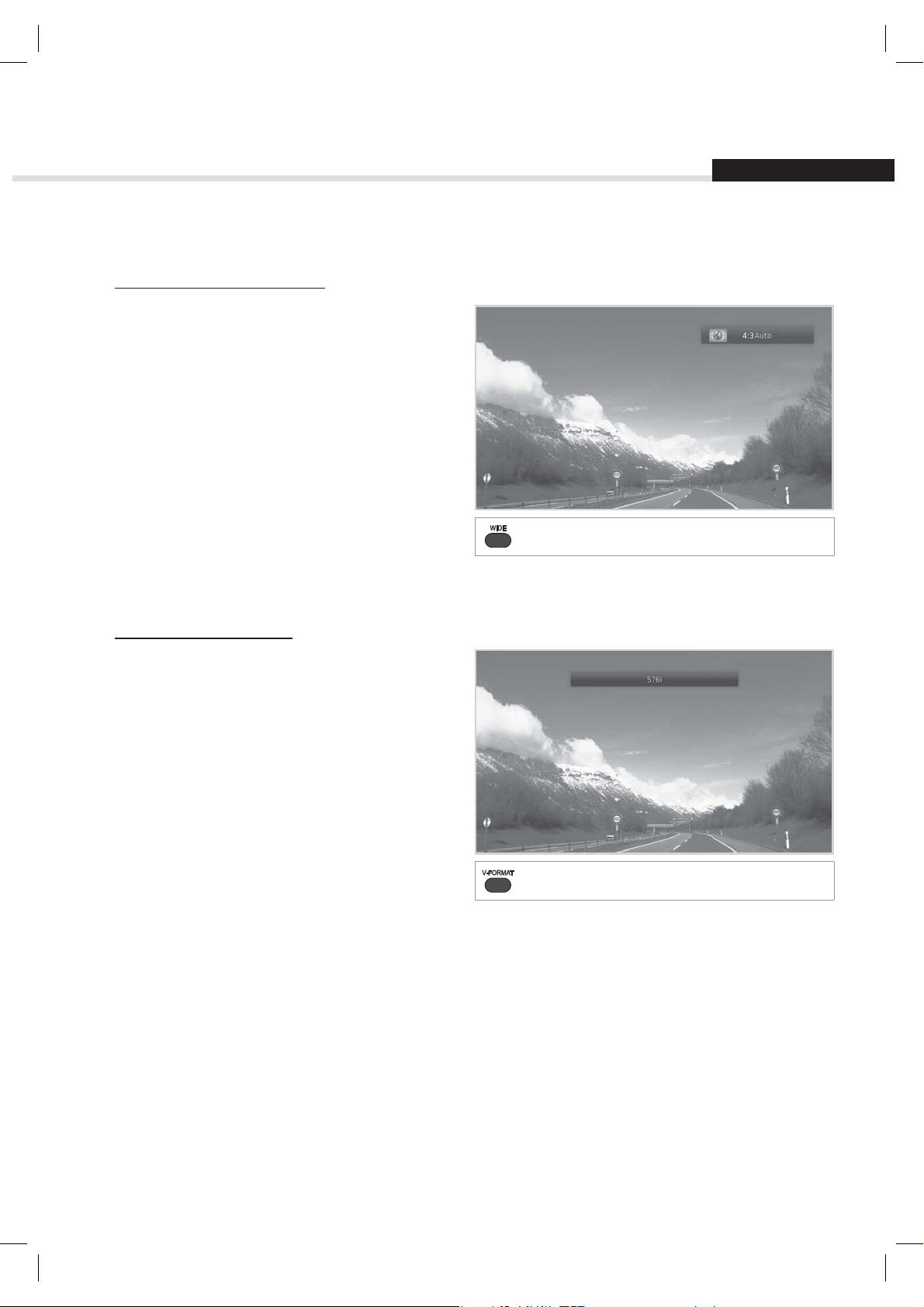
Grundlegende Bedienung
Bildanpassung / Auösung
Einstellen der Bildanpassung
Drücken Sie die Taste WIDE, um die Bildanpassung
auf das Bildformat abzustimmen.
Bei jedem Drücken dieser Taste ändert sich der
Wert.
Bildformat 4:3: Auto – Letterbox – Mitte
Bildformat 16:9: Auto - Breitbild - Zoom
Hinweis: Einzelheiten dazu nden Sie im
Abschnitt Bildanpassung.
Deutsch
Anzeigen
Einstellen der Auösung
Drücken Sie die Taste V-FORMAT, um die
Bildschirmauösung festzulegen.
Bei jedem Drücken dieser Taste ändert sich der
Wert.
576i - 576p - 720p - 1080i - Original
Hinweis: Bei Anschluss über den HDMI Ausgang
können nur die Auösungen eingestellt
werden, die das TV-Gerät auch
unterstützt.
Anzeigen
17
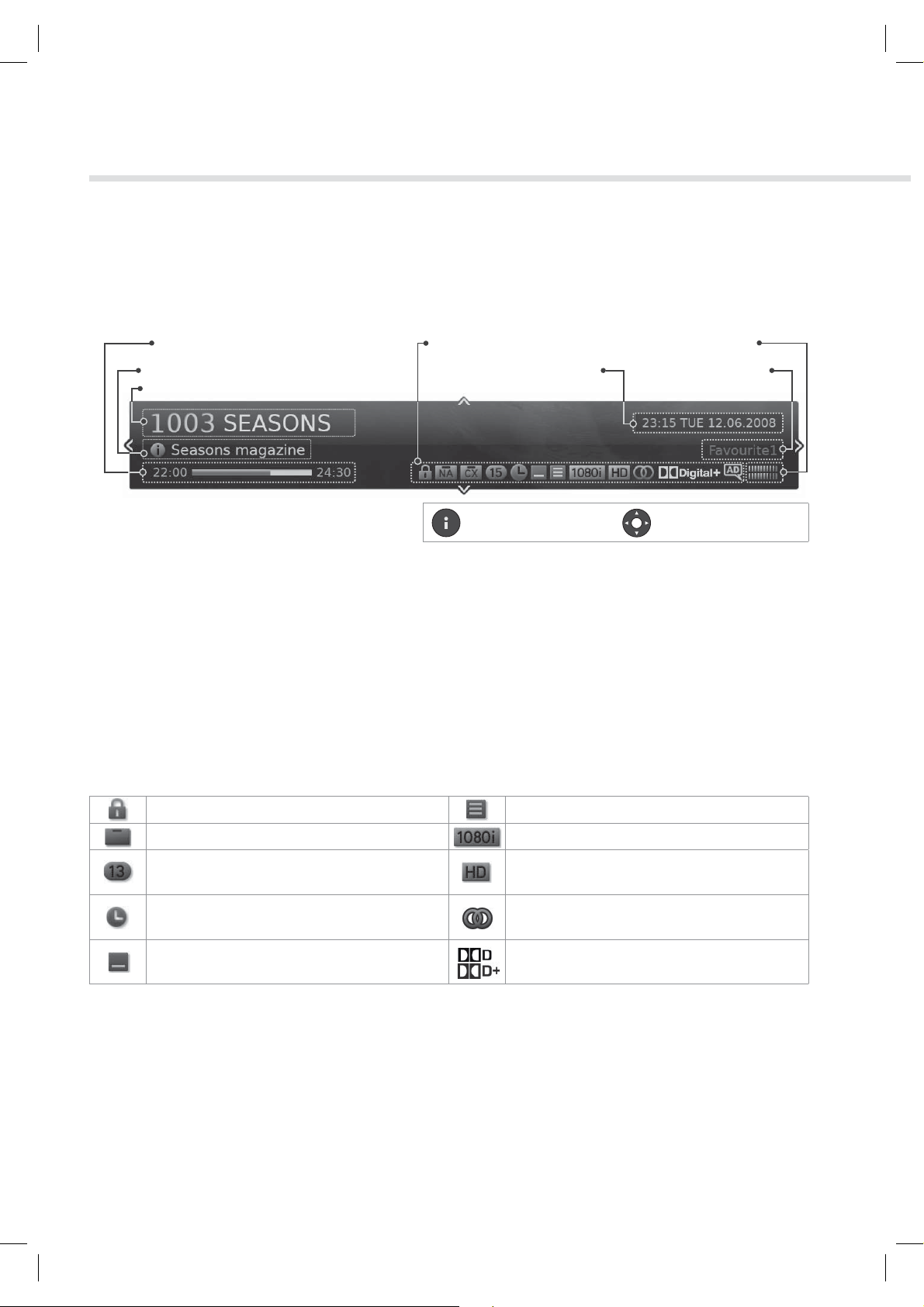
Grundlegende Bedienung
Programminformationen (Info-Box)
Die Info-Box zeigt bei jedem Kanalwechsel für eine bestimmte Zeit Programminformationen an. Drücken
Sie beim Fernsehen die Taste i, um die Info-Box anzuzeigen. Drücken Sie die Taste EXIT, um das Fenster zu
schließen.
Sendezeit
Programmname
Kanalnummer und Kanalname
Anzeigen ausführlicher Programminformationen
Drücken Sie die Taste i noch einmal, während die Info-Box angezeigt wird.
Anzeigen von Informationen zum vorherigen/nächsten Programm
Drücken Sie die Taste
Aufnahmen zukünftiger Programme einzustellen.
Anzeigen der Programminformationen anderer Kanäle
Drücken Sie die Taste /, während die Info-Box angezeigt wird. Drücken Sie die Taste OK, um zum
gewünschten Kanal umzuschalten.
/, während die Info-Box angezeigt wird. Drücken Sie auf OK, um Erinnerungen oder
Symbole Signalstärke und -qualität
Gruppenname Aktuelle/s Zeit und Datum
Anzeigen Navigationsmodus
Symbole
Die Symbole stellen die angebotenen Informationen und Dienste dar.
Gesperrtes Programm Videotext
Verschlüsseltes Programm (CAS-Symbole) Au ösung
Altersfreigabe (Mindestalter für ein
Programm)
Reserviertes Programm
(Rot: Aufnehmen, Blau: Erinnerung)
Untertitel
HD-Programm
Multiaudio
Dolby Digital-Audio
Dolby Digital Plus-Audio
Hinweis: Programminformationen werden nur angezeigt, wenn diese vorhanden sind.
18
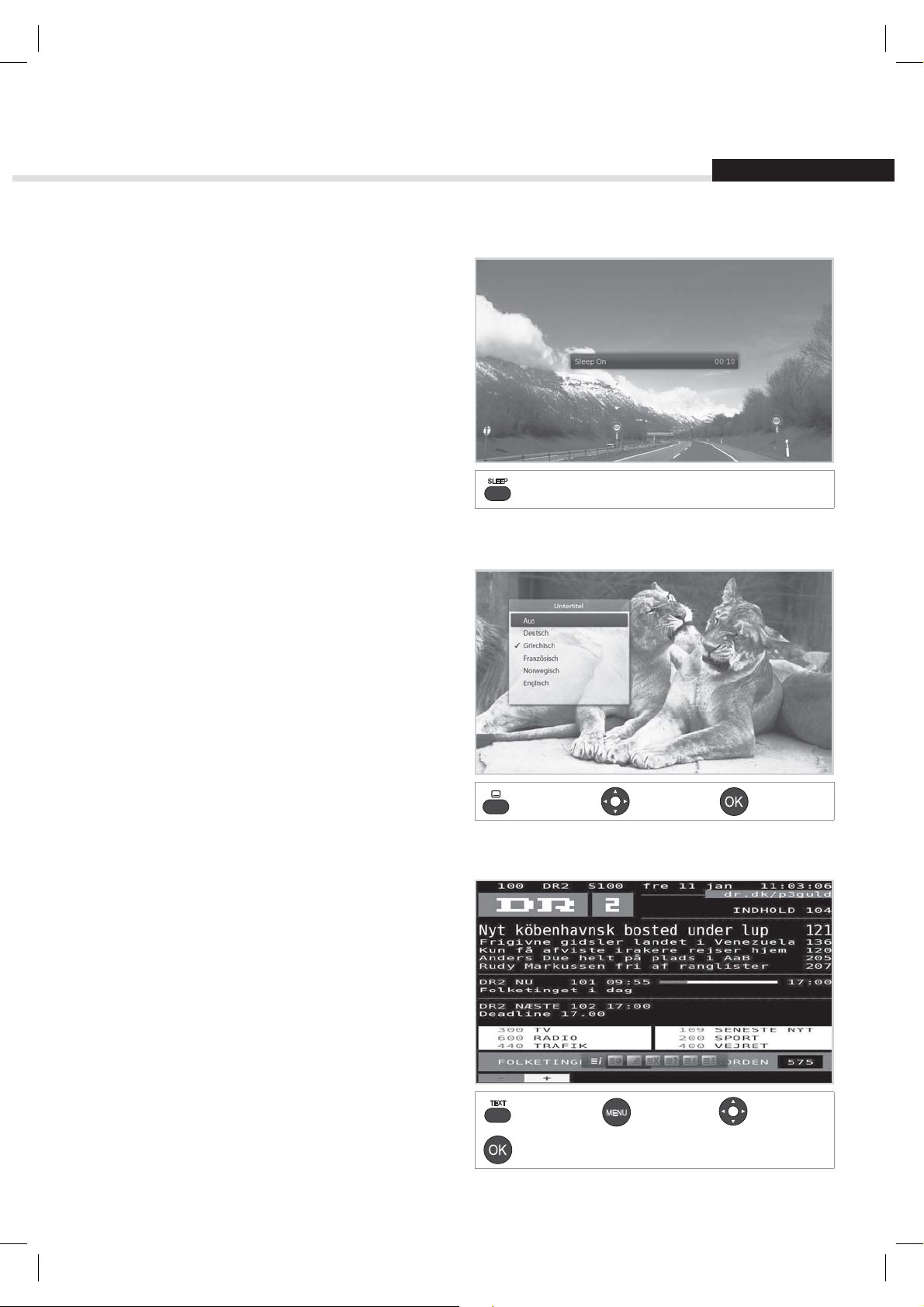
Grundlegende Bedienung
Abschalttimer
Sie können die automatische Abschaltzeit des
Geräts einstellen, indem Sie die Taste SLEEP
drücken.
Bei jedem Drücken dieser Taste ändert sich der
Wert.
10 - 20 - 30 - 60 - 90 - 120 Minuten
Untertitel
Sie können die Sprache für Untertitel auswählen,
wenn Untertitelinformationen zur Verfügung
gestellt werden.
Deutsch
Anzeigen
1. Drücken Sie die Taste
2. Wählen Sie die Untertitelsprache aus.
3. Wählen Sie
verschwinden.
4. Drücken Sie die Taste
Hinweis: Sie können einstellen, dass die Untertitel
Aus, damit die Untertitel
automatisch werden, wenn sie verfügbar
sind.
UNTERTITEL.
OK.
Videotext
Videotext ist ein kostenloser Fernsehdienst, mit
dem Sie aktuellste Nachrichten und Informationen
über das Wetter und viele andere Themen erhalten
können. Sie können im Videotextmodus auch
interaktive Dienste nutzen.
Bei allen Kanälen, die Videotext unterstützen, wird
in der Info-Box das Videotext-Symbol angezeigt.
1. Drücken Sie die Taste
2. Zum Anzeigen des Videotext-Menüs drücken
Sie die Taste MENU im Videotext-Modus.
3. Wählen Sie die gewünschte Videotextfunktion,
und drücken Sie die Taste OK.
TEXT.
Anzeigen Auswählen Bestätigen
Anzeigen
VideotextMenü
Auswählen
Bestätigen
19
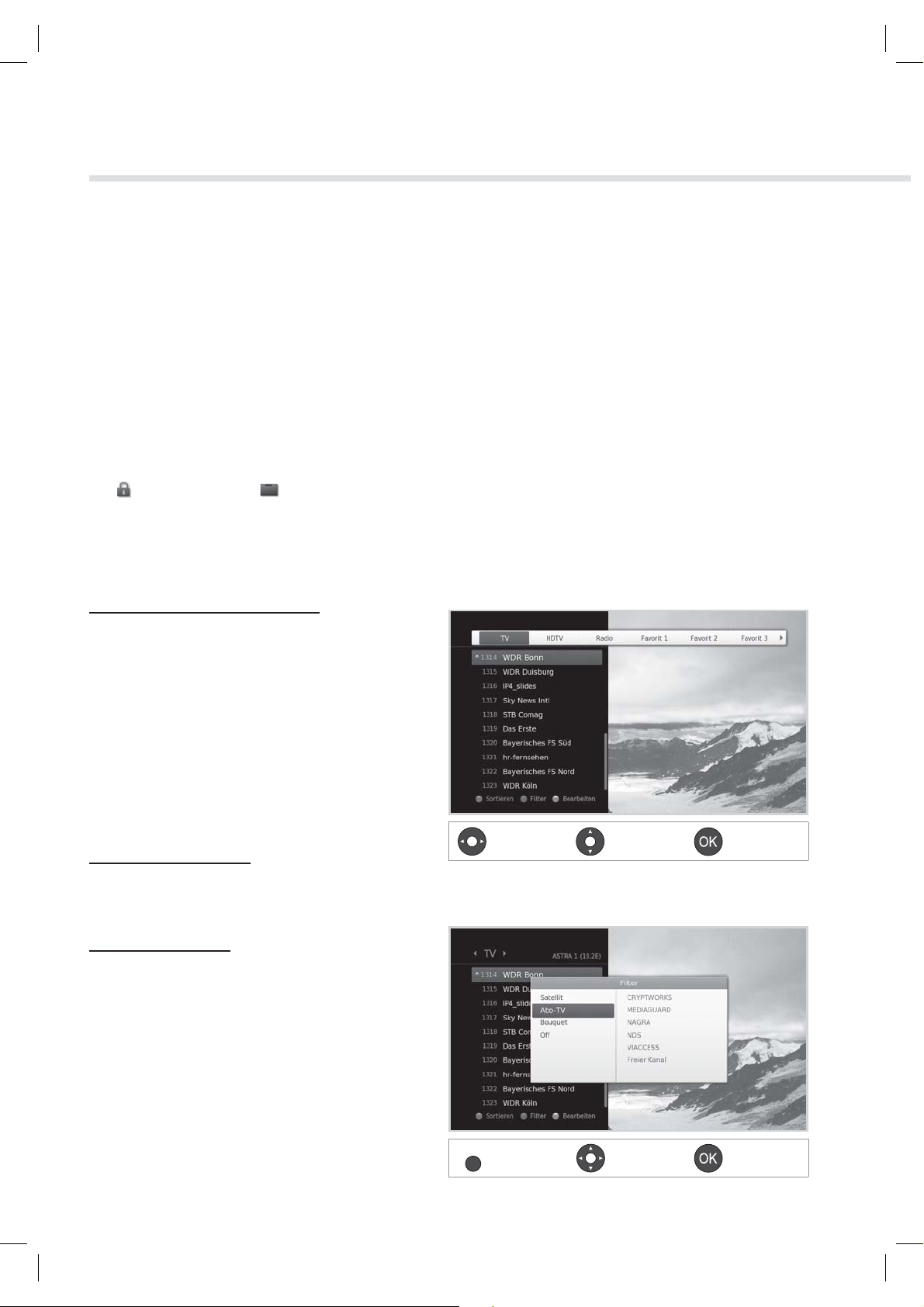
Kanalliste
Die Kanalliste hilft Ihnen, schnell und einfach den Kanal zu nden, den Sie sehen möchten.
Sie können die Kanalliste auf verschiedene Weise ö nen.
Drücken Sie die Taste LIST.
Drücken Sie die Taste MENU und wählen Sie Kanalliste.
Wechseln des Kanals
Wählen Sie den Kanal aus, den Sie ansehen möchten, und drücken Sie die Taste OK. Der angezeigte Kanal
wechselt.
Hinweis:
• : Gesperrter Kanal, : Verschlüsselter Kanal (CAS-Symbole)
• Drücken Sie die Taste i, um detaillierte Programminformationen anzuzeigen.
• Drücken Sie die Taste LIST oder EXIT, um zu beenden.
Erweiterte Optionen
Wechseln der Programmgruppe
Sie können die Liste der gewählten Kanalgruppe
anzeigen.
TV, HDTV, Radio, Favoriten 1–5, Zuletzt
gesehen
1. Drücken Sie die Taste .
2. Wählen Sie eine Kanalgruppe.
3. Drücken Sie die Taste OK.
Hinweis: Drücken Sie die Taste TV/RADIO, um
zwischen Fernseh- und Radiogruppen
umzuschalten.
Sortieren von Kanälen
Anzeigen/
Ändern
Auswählen Bestätigen
Drücken Sie die ROTE Taste, um die Liste nach Zahlen oder Buchstaben zu sortieren.
Filtern von Kanälen
Sie können die Kanäle entsprechend dem
Kanaltyp in der Fernseh- oder Radioliste ltern.
1. Drücken Sie die GRÜNE Taste.
2. Wählen Sie den Kanaltyp.
Satellit, Pay TV, Bouquet, Aus
3. Drücken Sie die Taste OK.
Hinweis: Wählen Sie Aus, um den Filter
aufzuheben.
20
GREEN
Anzeigen
Auswählen Bestätigen

Kanalliste
Deutsch
Bearbeiten von Kanälen in der Kanalliste
Sie können jeden Kanal sowohl in der Kanalliste als auch im Menü sperren, löschen oder umbenennen.
Um mehrere Kanäle zu bearbeiten, wechseln Sie zum Menü Einstellungen > Kanäle bearbeiten.
Sperren / Löschen / Umbenennen von Kanälen
1. Wählen Sie den Kanal, den Sie bearbeiten
möchten, und drücken Sie die GELBE Taste.
2. Wählen Sie eine Option.
Sperren: Wählen Sie An oder Aus.
Löschen: Drücken Sie die Taste OK.
Umbenennen: Drücken Sie die Taste OK, und
geben Sie über die Tastatur den Namen ein.
3. Wählen Sie OK, um zu speichern und zu
beenden.
Hinweis:
• Einzelheiten hierzu entnehmen Sie bitte dem
Abschnitt Kanäle bearbeiten.
• Die voreingestellte Geräte-PIN lautet 0000.
Sollten Sie die Geräte-PIN vergessen haben,
wenden Sie sich bitte an Ihren Händler vor Ort.
YELLOW
Anzeigen
Auswählen Bestätigen
Einstellen der Favoritenkanäle
Sie können Ihre bevorzugten Kanäle auswählen und sie den fünf Favoritengruppen zuordnen.
1. Wählen Sie einen Kanal, und drücken Sie die GELBE Taste.
2. Wählen Sie
3. Wählen Sie die Favoritengruppe, in die Sie den Kanal aufnehmen möchten, und drücken Sie die Taste
OK.
Um einen Kanal aus einer der Favoritengruppen zu entfernen, wählen Sie die Gruppe aus und drücken
Sie die Taste OK noch einmal.
4. Wählen Sie
Favorit.
OK, um zu speichern und zu beenden.
21

Kanalliste
Bevorzugte Kanäle bearbeiten
Mit dem Menü Bevorzugte Kanäle bearbeiten können Sie die Kanäle 1–99 in der Favoritenliste
verwalten.
MENU Einstellungen Kanäle bearbeiten Bevorzugte Kanäle bearbeiten
Gruppenname
Bevorzugte TV-Kanäle
Löschen Bewegen Gruppe Preview
Auswählen
Markieren/
Bestätigen
Seite auf/ab
Funktionstasten
: Farbtaste oder OPT+.
Hinweis: Drücken Sie die Taste MENU oder EXIT, um zu beenden. Drücken Sie die Taste BACK, um zum
vorherigen Fenster zurückzukehren.
Hinzufügen/Entfernen von bevorzugten Kanälen
1. Wenn Sie Kanäle zur Favoritenliste hinzufügen möchten, wählen Sie mit den Tasten / und OK die
gewünschten Kanäle aus, und drücken Sie dann die ROTE Taste. Die hinzugefügten Kanäle werden in
der rechten Spalte angezeigt.
2. Zum Entfernen von Kanälen aus der Liste der bevorzugten Kanäle wählen Sie die Kanäle in der rechten
Spalte aus, und drücken Sie dann auf die ROTE Taste.
Verschieben von Kanälen
1. Wählen Sie die Kanäle mit den Tasten / und OK.
2. Drücken Sie die
3. Verschieben Sie die gewählten Kanäle mit den Tasten
Hinweis: Sie können nur die Kanäle aus der rechten Spalte verschieben.
GELBE Taste.
/ und OK an die gewünschte Stelle.
22
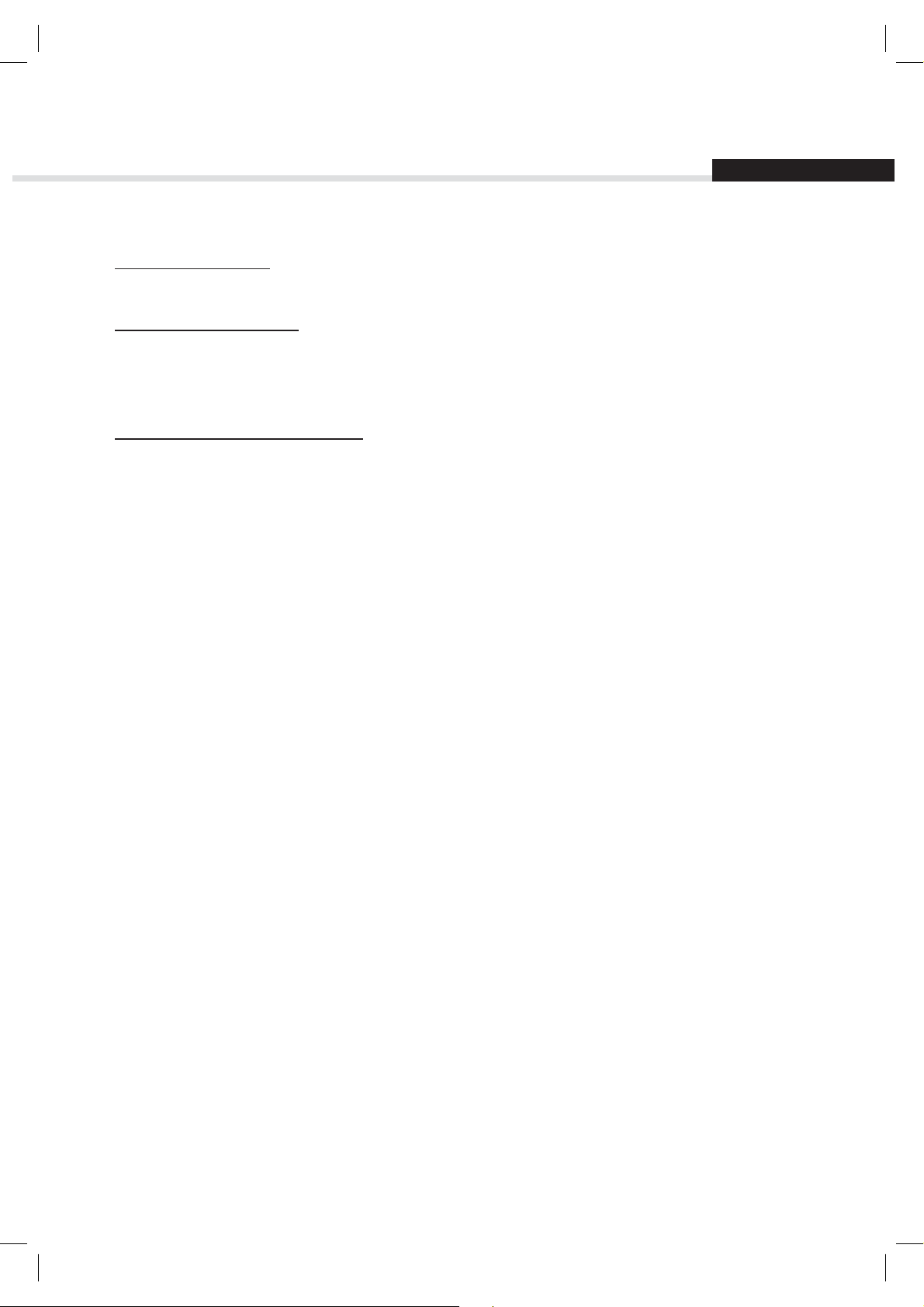
Kanalliste
Erweiterte Optionen
Wechseln der Gruppe
Drücken Sie die GRÜNE Taste, um zwischen Fernseh- und Radiogruppen umzuschalten.
Ändern des Hintergrunds
Sie können den im Hintergrund angezeigten Kanal beim Bearbeiten ändern.
1. Wählen Sie den Kanal, den Sie sehen möchten.
2. Drücken Sie die
Auswählen/Freigeben aller Kanäle
1. Drücken Sie die Taste OPT+.
2. Wählen Sie
3. Um alle freizugeben, wählen Sie
BLAUE Taste. Der angezeigte Kanal wechselt.
Alle auswählen.
Alle freigeben.
Deutsch
23
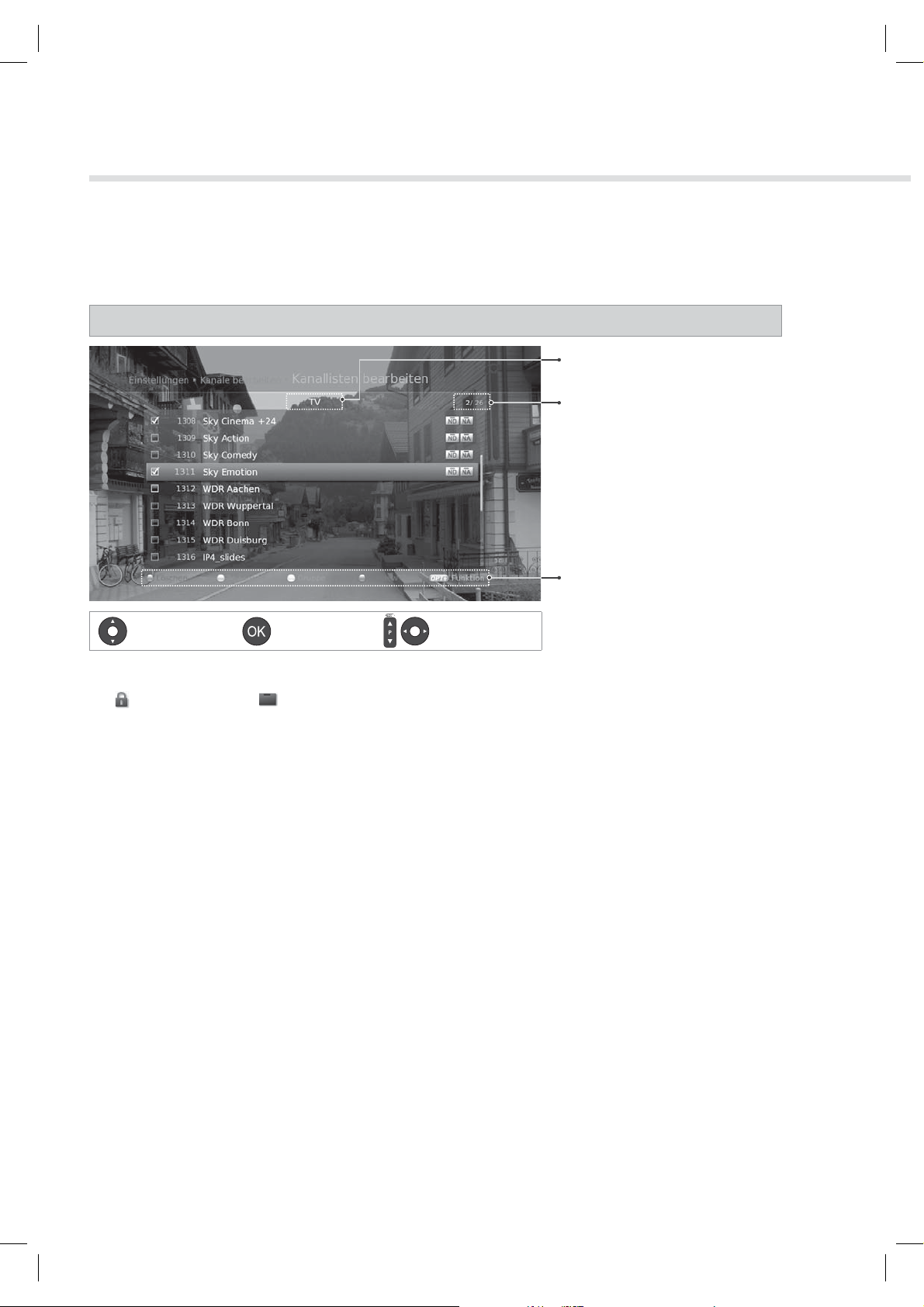
Verwalten von Kanälen
Bearbeiten von Kanälen
Mit dem Menü Kanallisten bearbeiten können Sie mehrere Kanäle löschen, verschieben, sperren oder
umbenennen.
MENU Einstellungen Kanäle bearbeiten Kanallisten bearbeiten
Gruppenname
Markierte / Alle Kanäle
Löschen Bewegen Gruppe Preview
Auswählen
Markieren/
Bestätigen
Funktion
Seite auf/ab
Funktionstasten
: Farbtaste oder OPT+.
Hinweis:
• : Gesperrter Kanal, : Verschlüsselter Kanal (CAS-Symbole)
• Drücken Sie die Taste MENU oder EXIT, um zu beenden. Drücken Sie die Taste BACK, um zum
vorherigen Fenster zurückzukehren.
Löschen von Kanälen
1. Wählen Sie die Kanäle mit den Tasten / und OK.
2. Drücken Sie die ROTE Taste.
Verschieben von Kanälen
1. Wählen Sie die Kanäle mit den Tasten / und OK.
2. Drücken Sie die GRÜNE Taste.
3. Verschieben Sie die gewählten Kanäle mit den Tasten
/ und OK an die gewünschte Stelle.
24
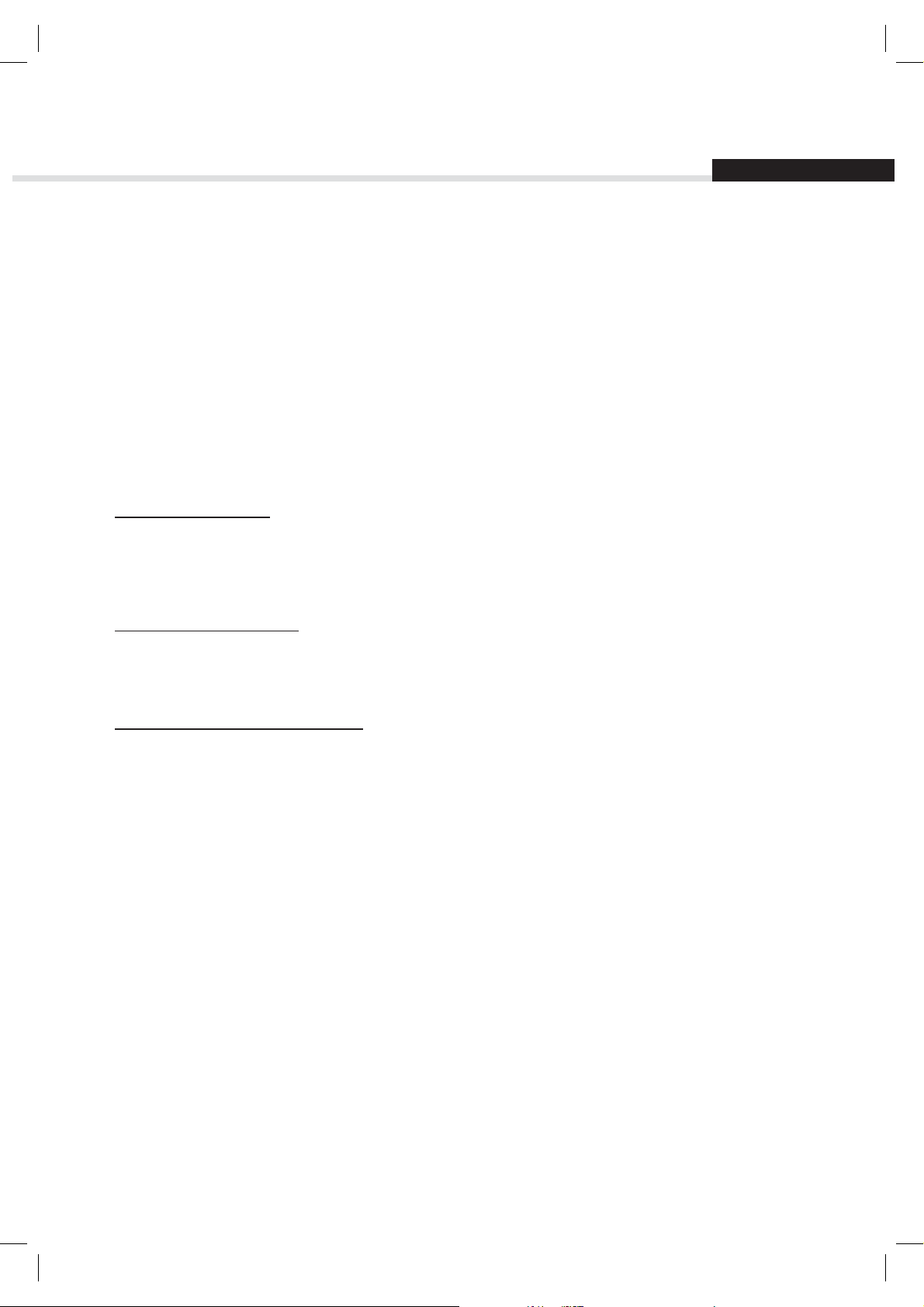
Verwalten von Kanälen
Deutsch
Sperren/Entsperren von Kanälen
1. Wählen Sie die Kanäle mit den Tasten / und OK.
2. Drücken Sie die Taste
3. Wählen Sie
Sperren. Um die Sperre aufzuheben, wählen Sie Sperre aufheben.
Umbenennen von Kanälen
1. Wählen Sie den Kanal, den Sie umbenennen möchten.
2. Drücken Sie die Taste
3. Wählen Sie
4. Geben Sie den Namen über die Tastatur ein.
Umbenennen.
Erweiterte Optionen
Wechseln der Gruppe
Um eine Liste der Kanäle aus anderen Gruppen anzuzeigen, drücken Sie die GELBE Taste und wählen Sie
die gewünschte Gruppe.
Hinweis: Drücken Sie die Taste TV/RADIO, um zwischen Fernseh- und Radiogruppen umzuschalten.
OPT+.
OPT+.
Ändern des Hintergrunds
Sie können den im Hintergrund angezeigten Kanal beim Bearbeiten ändern.
1. Wählen Sie den Kanal, den Sie sehen möchten.
2. Drücken Sie die
Auswählen/Freigeben aller Kanäle
1. Drücken Sie die Taste OPT+.
2. Wählen Sie
3. Um alle freizugeben, wählen Sie
BLAUE Taste. Der angezeigte Kanal wechselt.
Alle auswählen.
Alle freigeben.
25
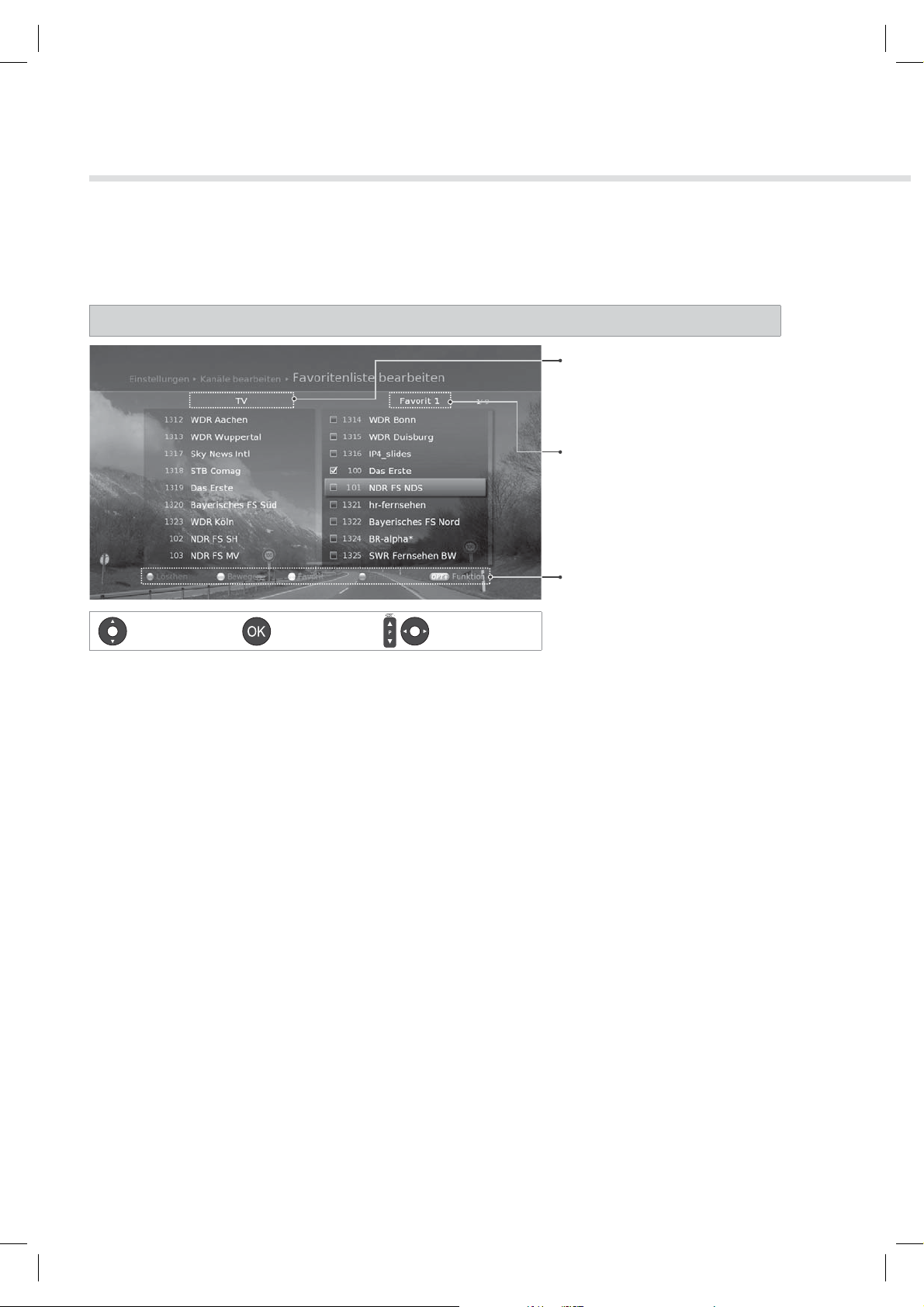
Verwalten von Kanälen
Bearbeiten von Favoritenkanälen
Mit dem Menü Favoritenliste bearbeiten können Sie Kanäle der Favoritengruppen entfernen oder
hinzufügen.
MENU Einstellungen Kanäle bearbeiten Favoritenliste bearbeiten
Gruppenname
Markierte / Alle Kanäle
Name der Favoritengruppe
Löschen Bewegen Gruppe Preview
Auswählen
Markieren/
Bestätigen
Seite auf/ab
Funktionstasten
: Farbtaste oder OPT+.
Hinweis: Drücken Sie die Taste MENU oder EXIT, um zu beenden. Drücken Sie die Taste BACK, um zum
vorherigen Fenster zurückzukehren.
Hinzufügen/Entfernen von Favoritenkanälen
1. Drücken Sie die GELBE Taste und wählen Sie die Favoritengruppe, die Sie bearbeiten möchten.
2. Wenn Sie Kanäle zur Favoritenliste hinzufügen möchten, wählen Sie mit den Tasten
/ und OK die
gewünschten Kanäle aus, und drücken Sie dann die ROTE Taste. Die hinzugefügten Kanäle werden in
der rechten Spalte angezeigt.
3. Zum Entfernen von Kanälen aus der Favoritenliste wählen Sie die Kanäle in der rechten Spalte aus, und
drücken Sie dann auf die ROTE Taste.
Verschieben von Kanälen
1. Wählen Sie die Kanäle mit den Tasten / und OK.
2. Drücken Sie die
3. Verschieben Sie die gewählten Kanäle mit den Tasten
Hinweis:
Sie können nur die Kanäle aus der rechten Spalte verschieben.
GRÜNE Taste.
/ und OK an die gewünschte Stelle.
26
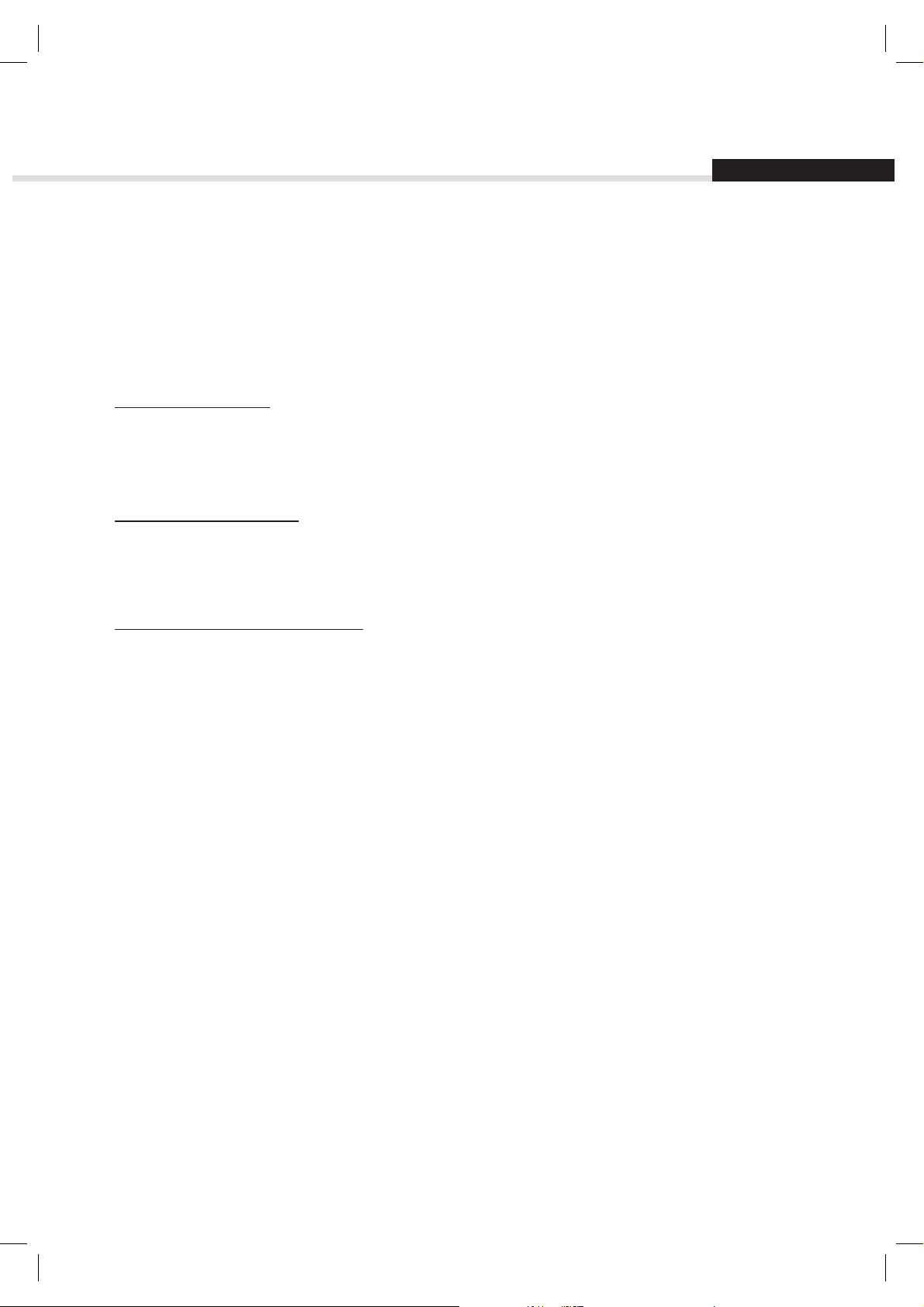
Verwalten von Kanälen
Deutsch
Umbenennen von Favoritengruppen
1. Drücken Sie die GELBE Taste und wählen Sie die Favoritengruppe, die Sie bearbeiten möchten.
2. Drücken Sie die Taste
3. Wählen Sie
4. Geben Sie den Namen über die Tastatur ein.
Umbenennen.
Erweiterte Optionen
Wechseln der Gruppe
Um eine Liste der Kanäle aus anderen Gruppen in der linken Spalte anzuzeigen, drücken Sie die GRÜNE
Taste und wählen Sie die gewünschte Gruppe.
Hinweis: Drücken Sie die Taste TV/RADIO, um zwischen Fernseh- und Radiogruppen umzuschalten.
Ändern des Hintergrunds
Sie können den im Hintergrund angezeigten Kanal beim Bearbeiten ändern.
1. Wählen Sie den Kanal, den Sie sehen möchten.
2. Drücken Sie die
OPT+.
BLAUE Taste. Der angezeigte Kanal wechselt.
Auswählen/Freigeben aller Kanäle
1. Drücken Sie die Taste OPT+.
2. Wählen Sie
3. Um alle freizugeben, wählen Sie
Alle auswählen.
Alle freigeben.
27
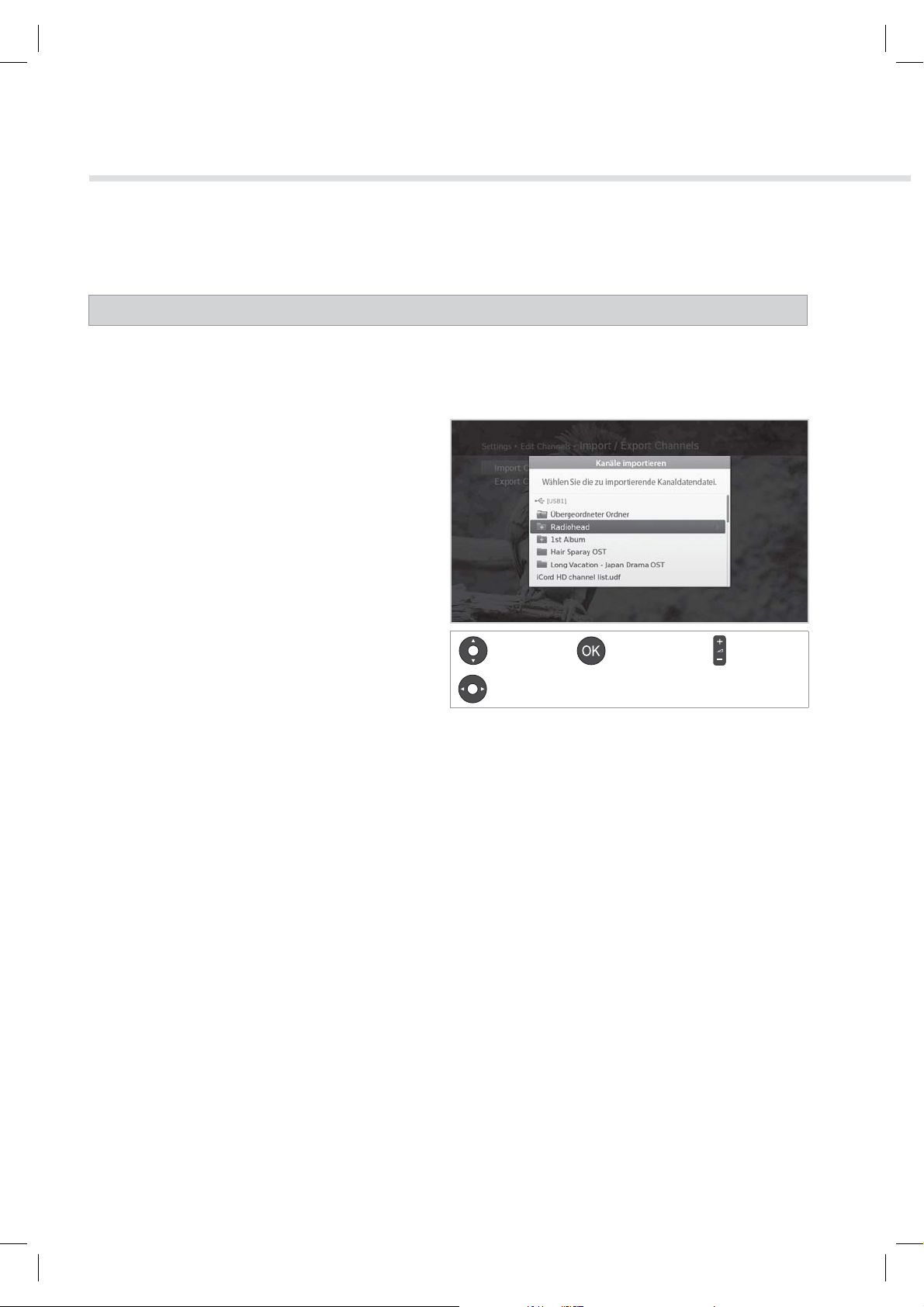
Verwalten von Kanälen
Importieren/Exportieren von Kanälen (USB)
Sie können die Kanaldaten von USB in den Receiver importieren oder von vom Receiver zu einem USBGerät (z. B. USB-Speicherstick) exportieren. Die Daten liegen als Datei im .udf-Format vor.
MENU Einstellungen Kanäle bearbeiten Kanäle importieren/exportieren
Kanäle importieren
Sie können die Kanaldaten von einem USB-Gerät importieren.
1. Schließen Sie das USB-Gerät mit den
Kanaldaten an den USB-Anschluss an.
2. Wählen Sie
3. Die Ordner und Kanaldaten aus dem USB-Gerät
werden als Liste angezeigt.
4. Wählen Sie die Kanaldatendatei, die Sie
importieren möchten.
5. Drücken Sie die Taste
6. Wählen Sie
Kanäle von USB importieren.
OK.
Ja, und drücken Sie die Taste OK.
Exportieren von Kanälen
Sie können die Kanaldaten zu einem USB-Gerät
exportieren.
1. Schließen Sie das USB-Gerät zum Speichern
der Kanaldaten Ihres Receivers an den USBAnschluss an.
2. Wählen Sie
3. Wählen Sie
Kanäle nach USB exportieren.
Ja, und drücken Sie die Taste OK.
Anzeigen
Seite auf/ab
Markieren/
Bestätigen
Seite auf/ab
28
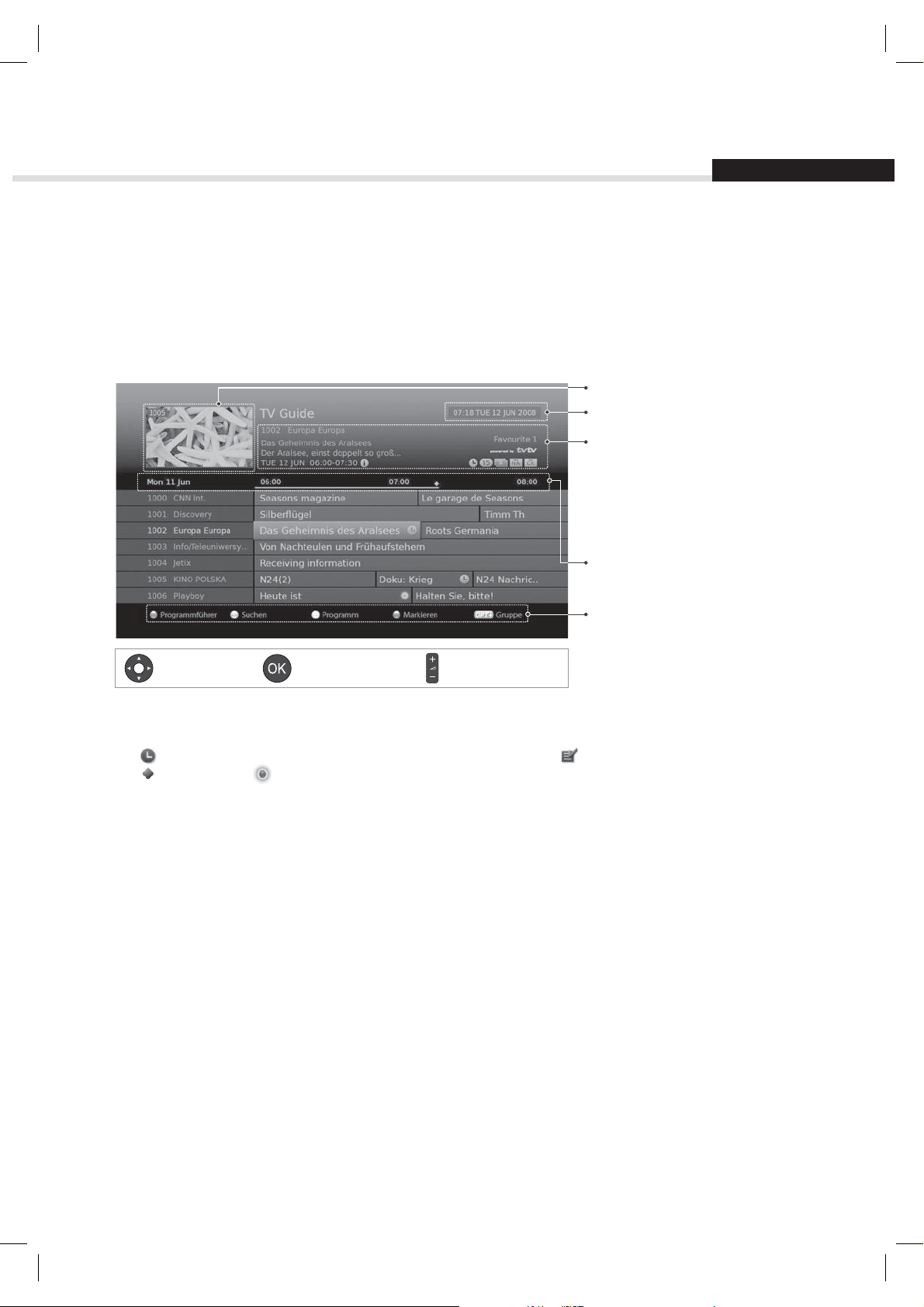
TV-Programmführer
Deutsch
Der Programmführer zeigt auf dem Bildschirm eine nach Uhrzeit und Datum geordnete Tabelle mit
ausführlichen Programminformationen zu den Kanälen an.
Sie können den Programmführer auf vielerlei Weise ö nen.
Drücken Sie die Taste GUIDE.
Drücken Sie die Taste MENU und wählen Sie TV-Programmführer.
Hinweis: Drücken Sie die Taste GUIDE oder EXIT, um zu beenden. Drücken Sie die Taste BACK, um zum
vorherigen Fenster zurückzukehren.
Vorschau
Aktuelle Uhrzeit und Datum
Informationen zum ausgewählten
Programm: Kanalnummer und
-name, Programmname, einfache
Informationen, Favoritengruppe,
Netzwerktyp und Symbole
Zeitbalken
Funktionstasten
: Farbtaste oder OPT+.
Auswählen
Feinabstimmung/
Aufnehmen
Seite auf/ab
Hinweis:
• Drücken Sie die Taste i, um detaillierte Programminformationen anzuzeigen.
• : Reserviertes Programm (Rot: Aufnahme, Blau: Erinnerung), : Programm aufnehmen,
: Aktuelle Zeit, : DRM-Symbol (Verwaltung der digitalen Rechte)
Anzeigen von Programmen
1. Wählen Sie ein Programm, und drücken Sie die Taste OK. Das Programm wird in der Vorschau
angezeigt.
2. Drücken Sie die Taste OK noch einmal, um den TV-Programmführer zu beenden und das Programm
anzuzeigen.
29
